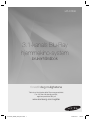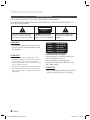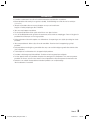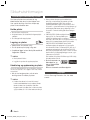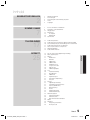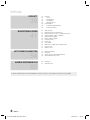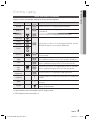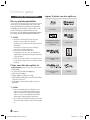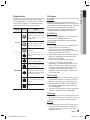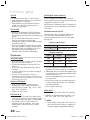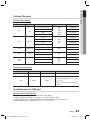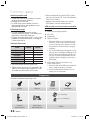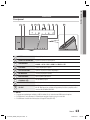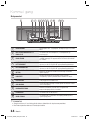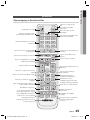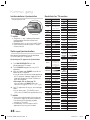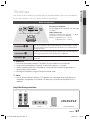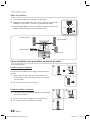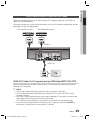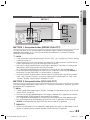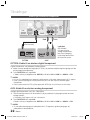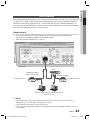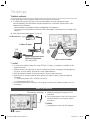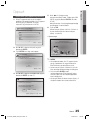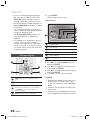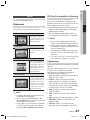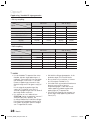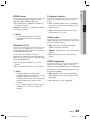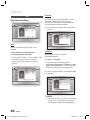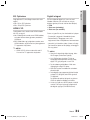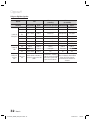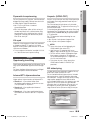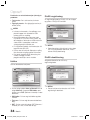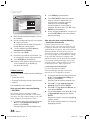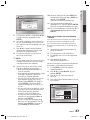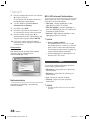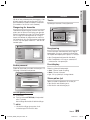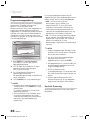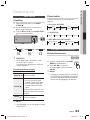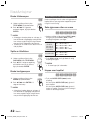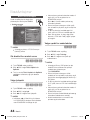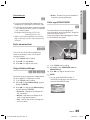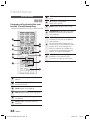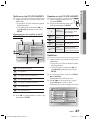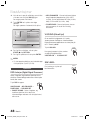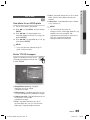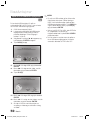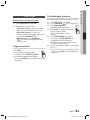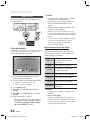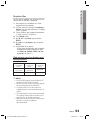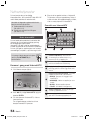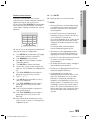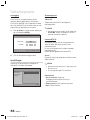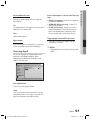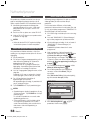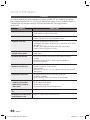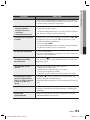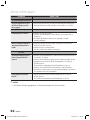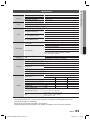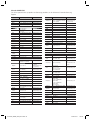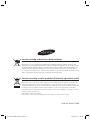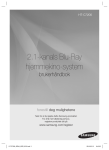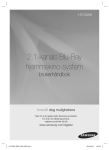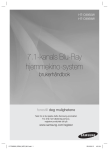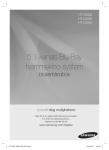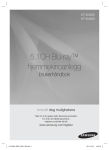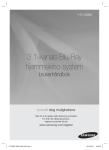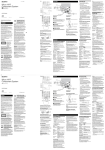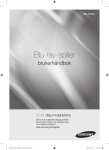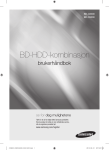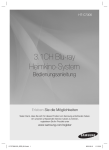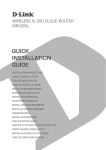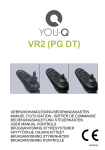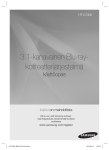Download Samsung HT-C7300 Bruksanvisning
Transcript
HT-C7300 3.1-kanals Blu-Ray hjemmekino-system brukerhåndbok forestill deg mulighetene Takk for at du kjøpte dette Samsung-produktet. For å få mer fullstendig service, registrer produktet ditt på www.samsung.com/register HT-C7300_SENA_NOR_0412.indd 1 2010-04-12 1:58:27 Sikkerhetsinformasjon Sikkerhetsadvarsler FOR Å UNNGÅ ELEKTRISK STØT MÅ DU IKKE FJERNE DEKSELET (ELLER BAKSIDEN). DET FINNES INGEN DELER BRUKEREN KAN REPARERE I ENHETEN. LA KVALIFISERT SERVICEPERSONELL TA HÅND OM ALT SERVICEARBEID. FORSIKTIG FARE FOR ELEKTRISK STØT MÅ IKKE ÅPNES Dette symbolet angir at det er "farlig spenning" i produktet, som medfører fare for elektrisk støt eller personskade. FORSIKTIG : FOR Å UNNGÅ ELEKTRISK STØT, MÅ MAN SETTE STØPSLET HELT INN I STIKKONTAKTEN. ADVARSEL • For å redusere faren for brann eller elektrisk støt, må man ikke utsette apparatet for regn eller fuktighet. FORSIKTIG • Apparatet må ikke utsettes for dryppende vann eller vannsprut, og ingen gjenstander som inneholder væske, som for eksempel vaser, må plasseres på apparatet. • Strømkontakten brukes som en frakoblingsenhet, og må være klar til bruk til en hver tid. • Dette apparatet skal alltid kobles til en jordet stikkontakt. • Når du skal koble apparatet fra strømnettet må støpselet trekkes ut av stikkontakten, og støpselet må derfor være lett tilgjengelig. 2 CLASS 1 KLASSE 1 LUOKAN 1 KLASS 1 PRODUCTO Dette symbolet indikerer viktige instruksjoner som følger med produktet. LASER PRODUCT LASER PRODUKT LASER LAITE LASER APPARAT LÁSER CLASE 1 LASERPRODUKT I KLASSE 1 Denne Compact Disc-spilleren er klassifisert som et laserprodukt i klasse 1. Bruk av kontroller, justering og andre prosedyrer enn de som er spesifisert her kan føre til farlig stråling. FORSIKTIG • USYNLIG LASERSTRÅLING NÅR ÅPNET OG LÅSER ER ØDELAGT, UNNGÅ Å BLI UTSATT FOR STRÅLEN. Norsk HT-C7300_SENA_NOR_0412.indd 2 2010-04-12 1:58:33 Forholdsregler • Kontroller at strømnettet i huset dit er i henhold til informasjonen på baksiden av produktet. • Monter produktet horisontalt, på en egnet base (møbel), med tilstrekkelig rom rundt enheten for ventilasjon (7,5-10 cm). • Ikke plasser produktet eller annet utstyr på toppen av utstyr som kan bli varmt. Sørg for at ventilasjonsåpningene ikke er tildekket. • Ikke sett noe på toppen av produktet. • Før du flytter på produktet må du sjekke at det ikke er noen plate i enheten. • Hvis du vil koble produktet helt og holdent fra strømnettet, må du trekke ut strømpluggen. Dette må du gjøre når produktet ikke skal benyttes over en lengre periode. • Under tordenvær må du trekke støpslet ut av stikkontakten. Overspenninger som skyldes lynnedslag kan skade produktet. • Ikke utsett produktet for direkte sollys eller andre varmekilder. Dette kan føre til overoppheting og feil på produktet. • Beskytt produktet mot fuktighet og varmekilder eller utstyr som utstråler kraftige magnetfelt eller elektriske felter (f.eks. høyttalere). • Trekk støpslet ut av stikkontakten hvis det oppstår feil på produktet. • Produktet er ikke beregnet på industriell bruk. Produktet er kun beregnet på personlig bruk. • Det kan oppstå kondens hvis produktet eller platen har vært lagret i lave temperaturer. Hvis man transporterer produktet om vinteren, må man vente omtrent 2 timer til produktet har fått romtemperatur før man bruker det. • Batteriene som er brukt i dette produktet inneholder kjemikalier som er miljøskadelige. Ikke kast batteriene i restavfallet. Norsk HT-C7300_SENA_NOR_0412.indd 3 3 2010-04-12 1:58:33 Sikkerhetsinformasjon Forholdsregler ved håndtering av plater Små riper på platen kan redusere lyd- og bildekvaliteten eller føre til at den hopper over. Vær spesielt forsiktig så du ikke skraper opp plater når du håndterer dem. Holde plater • Ikke berør platens avspillingsside. • Hold platen kanten, slik at det ikke blir fingeravtrykk på overflaten. • Fest ikke papir eller tape på platen. Lagring av plater • Hold platene unna direkte sollys. • Plasser platene på et kjølig, luftig sted. • La platene ligge i et rent beskyttelsesdeksel. Lagre dem stående. ✎ MERK Ikke la platene bli skitne. Legg ikke inn sprukne eller oppskrapete plater. Håndtering og oppbevaring av plater Hvis du får fingeravtrykk eller smuss på platen, rengjøres den med en myk klut som er dyppet i vann med et mildt vaskemiddel. • Når du skal rengjøre platen, må du tørke forsiktig utover fra midten på platen. ✎ MERK Lisens • Dette produktet benytter opphavsrettbeskyttet teknologi som er beskyttet av patenter og andre intellektuelle rettigheter i USA. Bruk av denne kopibeskyttelsesteknologien må autoriseres av Rovi Corporation, og kan bare brukes til visning hjemme og i andre begrensede kretser uten godkjenning av Rovi Corporation. Omvendt utvikling eller demontering er forbudt. • OM DIVX-VIDEO: DivX® er et digitalt format skapt av DivX, Inc. Denne spilleren er en offisiell DivX-sertifisert enhet som spiller av DivX-video. Gå til www.divx.com for mer informasjon, og verktøy til å konvertere filmene dine til DivX-formatet. OM DIVX VIDEO-ON-DEMAND: Denne DivX®sertifiserte enheten må registreres for å kunne spille innhold med DivX Video-on-Demand (VOD). Hvis du vil generere en registreringskode, må du finne DivX VODseksjonen på produktets meny. Gå til vod.divx.com med denne koden for å fullføre registreringsprosessen, og for å lære mer om DivX VOD. DivX-sertifisert til å spille av DivX-filmer opp til HD 1080p, inkludert premium innhold. • iPod er et varemerke som tilhører Apple Inc, og dette er registrert i USA og andre land. iPhone er et varemerke som tilhører Apple Inc. Copyright © 2010 Samsung Electronics Co., Ltd. Med enerett. Kondens kan dannes hvis varm luft kommer i kontakt med kalde deler inne i produktet. Når det dannes kondens inne i produktet, vil det ikke fungere korrekt. Hvis dette skjer, må du ta ut platen og la produktet stå i 1 til 2 timer med strømmen på. 4 Norsk HT-C7300_SENA_NOR_0412.indd 4 2010-04-12 1:58:33 Innhold Sikkerhetsadvarsler Forholdsregler Forholdsregler ved håndtering av plater Lisens Copyright KOMME I GANG 7 8 12 13 13 14 15 Ikoner som brukes i håndboken Platetyper og karakteristikker Tilleggsutstyr Beskrivelse Frontpanel Bakpanelet Fjernkontroll TILKOBLINGER 17 19 20 21 22 23 24 Koble til høyttalerne Koble til eksterne enheter/TV-apparatet ditt via HDMI Feste ferrittkjernen på strømledningen til hovedenheten Koble videoutgangen til TV-apparatet Koble til lyd fra eksterne komponenter Nettverkstilkobling Koble til FM-antennen. OPPSETT 25 26 27 27 27 27 29 29 29 29 29 30 30 31 31 31 33 33 33 33 33 33 33 34 34 34 35 35 38 38 38 39 39 39 Før du setter i gang (Opprinnelig innstilling) Sette opp menyene Skjerm Bildeformat BD Wise Oppløsning HDMI-format Filmbilde (24 Fs) Progressiv modus Stille modus HDMI fargedybde Lyd Høyttalerinnstilling EQ Optimizer HDMI LYD Digitalt utsignal Dynamisk komprimering AV-synk System Opprinnelig innstilling Internet@TV skjermstørrelse Anynet+(HDMI-CEC) BD datastyring klokke DivX®-registrering DivX®-deaktivering Nettverksoppsett Nettverksinnstilling Nettverksstatus BD-LIVE internett forbindelse Språk Sikkerhet Rangering for barnelås Endre passord 2 7 17 25 NORSK 2 3 4 4 4 SIKKERHETSINFORMASJON Norsk HT-C7300_SENA_NOR_0412.indd 5 5 2010-04-12 1:58:33 Innhold OPPSETT 39 39 39 39 39 40 40 40 Generelt Tausta Energisparing Frontdisplay Strøm på/av-lyd Kundesupport Programvareoppgradering Kontakt Samsung BASISFUNKSJONER 41 41 42 43 43 44 46 48 49 50 51 52 Spille en plate Bruke plate-/tittel-/hurtigmenyen Bruke funksjonene søke- og hoppefunksjonene Sakte avspilling / trinnvis avspilling Repeterende avspilling Bruke TOOLS-knappen Lytte på musikk Lydmodus Vise et bilde Spille av fra en USB-basert lagringsenhet Lytte på radio Bruke en iPod NETTVERKSTJENESTER 54 58 58 58 Bruke Internet@TV BD-LIVE™ Varsel om programvareoppgradering Bruke AllShare-funksjonen ANNEN INFORMASJON 60 63 Feilsøking Spesifikasjoner 39 41 54 60 • Figurer og illustrasjonen i denne brukerhåndboken er kun for referanse, og kan avvike fra hvordan de er på produktet. 6 Norsk HT-C7300_SENA_NOR_0412.indd 6 2010-04-12 1:58:33 01 Komme i gang Komme i gang Ikoner som brukes i håndboken Sørg for å sjekke terminologien nedenfor før du leser brukerhåndboken. Betegnelse Logo Ikon h z Z BD-ROM BD-RE/-R DVD-VIDEO Definisjon Involverer en funksjon som er tilgjengelig på BD-ROM-plater. Involverer en funksjon som er tilgjengelig på BD-RE-/-R-plater spilt inn i formatet BD-RE. Involverer en funksjon som er tilgjengelig på DVD-VIDEO-plater. DVD-RW(V) DVD-R DVD+RW y Dette involverer en funksjon som er tilgjengelig på DVD+RW- eller DVDRW(V)/DVD-R/+R-plater som er innspilt og sluttbehandlet. o w G Involverer en funksjon som er tilgjengelig på lydplate av typen CD-RW/CD-R (CD-DA-formatert). x Dette involverer en funksjon som er tilgjengelig på CD-RW-/-R-, DVD-RW-/R-plater, og USB-baserte lagringsenheter som media av typen DivX. DVD+R Audio CD MP3 WMA - JPEG - DivX MKV MP4 DivX USBlagringsenhet - FORSIKTIG - MERK - Hurtigtast - F ! ✎ Dette involverer en funksjon som er tilgjengelig på CD-RW-/-R-, DVD-RW-/-Rplater, og USB-baserte lagringsenheter som inneholder MP3- eller WMA-filer. Dette involverer en funksjon som er tilgjengelig på CD-RW-/-R-, DVD-RW-/R-plater, og USB-baserte lagringsenheter som inneholder JPEG-filer. Involverer en funksjon som er tilgjengelig for USB-lagringsenhet. Involverer et tilfelle hvor en funksjon ikke fungerer eller hvor innstillinger kan bli avbrutt. Involverer tips eller instruksjoner på siden som kan bidra til å få hver funksjon til å fungere. Denne funksjonen gir direkte og enkel tilgang ved å trykke på knappen på fjernkontrollen. • Dette produktet er bare kompatibel med PAL-fargesystemet. • NTSC-platene vil ikke kunne spilles av. Norsk HT-C7300_SENA_NOR_0412.indd 7 7 2010-04-12 1:58:34 Komme i gang Platetyper og karakteristikker Logoer til plater som kan spilles av Blu-ray platekompatibilitet Blu-ray er et nytt og modnende format. Derfor er det mulig at platene ikke er kompatible. Ikke alle plater er kompatible, og ikke alle plater vil kunne spilles av. Se i avsnittet "Platetyper og karakteristikker" for mer informasjon. Hvis du opplever kompatibilitetsproblemer, ber vi deg ta kontakt med SAMSUNG kundesenter. Blu-ray-plate Dolby Digital Plus PAL-kringkastingssystem i Storbritannia, Frankrike, Tyskland osv. Dolby TrueHD DTS-HD High Resolution Audio Java DTS-HD Master Audio | Essential BD-LIVE ✎ MERK Avspillingen vil kanskje ikke fungere for noen platetyper, eller når det utføres spesielle operasjoner som endring av vinkel eller justering av sideforhold. Informasjon om platene er skrevet i detalj på boksen. Se om nødvendig på den. Ikke la platene bli skitne eller få riper. Fingeravtrykk, skitt, støv, riper og avleiringer fra sigarettrøyk på opptaksflaten kan gjøre det umulig å spille av platen. Når et BD-Java-spor spilles av, kan innlastingen ta lenger tid enn normalt, eller noen funksjoner utføres langsomt. Plater som ikke kan spilles av • • • • • • HD DVD-plate DVD-RAM 3,9 GB DVD-R-plate for redigering. DVD-RW (VR-modus) Super Audio CD (unntatt CD-lag) DVD-ROM/PD/MV-plater, etc CVD/CD-ROM/ CDV/CD-G/CD-I/LD • CDG-plater vil kun spille av lyden, ikke vise grafikken. ✎ MERK Noen kommersielle plater og DVD-plater som er kjøpt utenfor ditt område, vil kanskje ikke kunne spilles av med dette produktet. Når disse platene spilles av, vises en av meldingene "Kan ikke lese denne platen. Undersøk platens regionkode.". Hvis en DVD-R/-RW-plate ikke er spilt inn på korrekt måte i DVD-video formatet, vil den ikke kunne spilles av. 8 Norsk HT-C7300_SENA_NOR_0412.indd 8 2010-04-12 1:58:34 01 Platetyper Produktet og platene er kodet etter område. Disse regionkodene må være like for at du skal kunne spille av platen. Hvis kodene ikke er de samme, vil du ikke kunne spille av platen. BD-ROM Platetype Blu-ray DVD-VIDEO Regionkode Område A Nord-Amerika, MellomAmerika, Sør-Amerika, Korea, Japan, Taiwan, Hong Kong og sørøstlige Asia B Europa, Grønnland, franske territorier, Midtøsten, Afrika, Australia og New Zealand. C India, Kina, Russland, Sentralog Sør-Asia. 1 USA, amerikanske territorier og Canada 2 Europa, Japan, Midtøsten, Egypt, Sør Afrika, Grønland 3 Taiwan, Korea, Filippinene, Indonesia, Hong Kong 4 Mexico, Sør-Amerika, SentralAmerika, Australia, New Zealand, Stillehavsøyene, Karibia 5 Russland, Øst-Europa, India, det meste av Afrika, Nord-Korea, Mongolia 6 Kina Skrivebeskyttet Bly-ray-plate En BD-ROM-plate inneholder forhåndslagrede data. Selv om en BD-ROM kan inneholde mange forskjellige datatyper, vil de fleste BD-ROM-plater inneholde filmer i høy kvalitet for avspilling på produktet. Dette produktet kan spille av forhåndsinnspilte kommersielle BD-ROM-plater. Komme i gang Regionkode BD-RE/BD-R Blu-ray Disc Rewritable/Blu-ray Disc Recordable. BD-RE/BD-R er det ideelle formatet for sikkerhetskopier, eller opptak av personlig video. DVD-VIDEO • En DVD (Digital Versatile Disc) kan inneholde inntil 135 minutter med bilder, 8 talespråk og 32 undertekstspråk. Den er utstyrt med MPEG-2bildekomprimering og Dolby Digital Surround som gir livaktige og klare bilder med kinokvalitet. • Når du bytter fra det første til det andre laget i en tolags DVD Video-plate, kan det oppstå små forstyrrelser i bilde og lyd. Dette er ikke et tegn på feil ved produktet. • Etter at en DVD-RW/-R som er innspilt i videomodus, er sluttbehandlet, blir den en DVDVideo. Forhåndsinnspilte (trykte) kommersielle DVD-plater med filmer blir også referert til som DVD-Video. Dette produktet kan spille av forhåndsinnspilte kommersielle DVD-plater (DVDVIDEO) med filmer. DVD-R/-RW • Når en DVD-R/RW som er innspilt i video-modus, er sluttbehandlet, blir den en DVD-Video. Om du kan spille den av er avhengig av opptaksbetingelsene. • Dette produktet kan spille av DVD-R-plater som er innspilt og sluttbehandlet med en Samsung DVD-/videoopptaker. • Avspilling av DVD-RW-plater er bare mulig så lenge platene er i Videomodus og er sluttbehandlet. DVD+RW • Dette produktet kan spille av DVD+RW-plater som er innspilt med en Samsung DVD-opptaker. Om du kan spille den av er avhengig av opptaksbetingelsene. DVD+R • Dette produktet kan spille av DVD+R-plater som er innspilt og sluttbehandlet med en Samsung DVDopptaker. Om du kan spille den av er avhengig av opptaksbetingelsene. Norsk HT-C7300_SENA_NOR_0412.indd 9 9 2010-04-12 1:58:35 Komme i gang Lyd-CD DivX(Digital Video Express) • En lyd-plate med innspilt 44,1 kHz PCM-lyd. • Dette produktet kan spille av CD-R- og CD-RWplater med lyd i CD-DA-format. • Dette produktet kan kanskje ikke kunne spille av enkelte CD-R- eller CD-RW-plater på grunn av kvaliteten på innspillingen. DivX er et videofilformat utviklet av Microsoft, og er basert på MPEG4-kompresjonsteknologi for å lever lydog videodata via internett i sanntid. MPEG4 brukes til videokoding og MP3 til lydkoding, slik at brukerne kan se en film med video og lyd i tilnærmet DVD-kvalitet. CD-R/-RW • Bruk en CD-R/RW-plate på 700 MB (80 minutter). Hvis mulig, unngå å bruke en plate på 800 MB (90 minutter) eller høyere siden platen kanskje ikke lar seg spille av. • Hvis CD-R/-RW-platen ikke ble spilt inn som en lukket økt, kan det bli en forsinkelse tidlig i avspillingstiden, og det kan hende at alle de innspilte filene ikke kan spilles av. • Noen CD-R/-RW-plater vil kanskje ikke kunne spilles av på dette produktet, avhengig av enheten som ble brukt til brenningen. For innhold spilt inn på CD-R/RW-medier fra CDer for personlig bruk, kan spillbarhet variere i forhold til innhold og plater. Plateformat Støttede formater (DivX) Dette produktet støtter kun følgende medieformater. Hvis verken video- eller lydformater støttes, kan brukeren oppleve problemer som f.eks. brutte bilder eller ingen lyd. Støttede videoformater Format AVI Støttede versjoner DivX3.11-DivX5.1, XviD Støttede lydformater Format Bit Rate Samplinghastighet Bruke MP3-plater MP3 80~384kbps 44.1khz • CD-R/-RW, DVD-RW/-R innspilt med UDF, ISO9660 eller JOLIET-formatet kan spilles av. • Kun MP3-filer med filtypen "mp3" eller "MP3" kan spilles av. • Du kan spille av filer med en bitrate på 56 Kbps til 320 Kbps. • Du kan kun spille av filer i en samplingshastighet på 32KHz til 48 KHz. • Produktet kan maksimalt håndtere 1500 filer og undermapper under en hovedmappe. På MP3-filer som er spilt inn med en VBR (Variable Bit Raters), kan du oppleve at lyden kobler seg inn og ut. AC3 128~384kbps 44.1/48khz DTS 1.5Mbps 44.1khz Bruke en JPEG-plate • CD-R/-RW, DVD-RW/-R innspilt med UDF, ISO9660 eller JOLIET-formatet kan spilles av. • Bare JPEG-filer av filtypen ".jpg", ".JPG", ".jpeg" eller ".JPEG" kan brukes. • Progressive JPEG støttes. DVD-RW/-R (V) • Dette er et format som brukes til innspilling av data på en DVD-RW- eller DVD-R-plate. Platen kan spilles av på dette produktet etter at den er sluttbehandlet. • Hvis en plate er spilt inn i Video-modus på en opptaker fra en annen produsent,, uten å være sluttbehandlet, kan den ikke spilles av på dette produktet. 10 • DivX-filer, inklusive lyd- og videofiler som er opprettet i DTS-format, støtter kun inntil 6Mbps. • Bildeforhold: Selv om standard DivX-oppløsning er 640x480 piksler (4:3), støtter dette produktet opp til 800x600 piksler (16:9). Fjernsynsskjermoppløsninger som er høyere enn 800, støttes ikke. • Når du spiller en plate hvor samplingshastigheten er høyere enn 48khz eller 320kbps, kan skjermbildet riste under avspillingen. • QPEL og GMC støttes ikke. MKV, MP4 • CD-R/-RW, DVD-R/-RW, USB, PC streaming • Videofiler av følgende filtyper kan spilles. : .avi, . divx, .mkv, .mp4, .AVI, .DIVX, .MKV, .MP4 ✎ MERK Det er mulig at enkelte plater i DivX-, MKV- og MP4-formatet ikke kan spilles av, og dette kan avhenge av oppløsning og bildehastigheten. Norsk HT-C7300_SENA_NOR_0412.indd 10 2010-04-12 1:58:35 01 Komme i gang Støttede filformater Støttede videoformater Filforlengelse Format *.avi Videokodeks Lydkodeks Oppløsning Divx 3.11/4.x/5.1/6.0 MP3 AC3 DTS WMA PCM 1920x1080 XviD AVI MP4v3 H.264 BP/MP/HP 1920x1080 1920x1080 1920x1080 1920x1080 VC-1 AP *.mkv DivX 5.1/6.0 MKV XviD MP3 AC3 DTS 1920x1080 1920x1080 1920x1080 H.264 BP/MP/HP *.wmv VC-1 AP WMV (wmv9) *.mp4 MP4 *.mpg *.mpeg PS 1920x1080 WMA VC-1 SM MP4 (mp4v) H.264 BP/MP/HP MPEG1 MPEG2 H.264 BP/MP/HP 1920x1080 1920x1080 AAC 1920x1080 1920x1080 MP1, 2 AC3 DTS 1920x1080 1920x1080 Støttede musikkformater Filforlengelse Format Lydkodeks Kompatibilitet *.mp3 MP3 MP3 - WMA Kompatibel med WMA versjon 10 * Samplingshastighet (i kHz) - 8, 11, 16, 22, 32, 44.1, 48 * Bitrater - Alle bitrater i området 5kbps til 384kbps *.wma WMA Spesifikasjoner for USB-port Spesifikasjoner for USB-port • Støtter enheter som er kompatible med USB 1.1 eller USB 2.0. • Støtter enheter som kobles til ved hjelp av en USB-kabel av type A. • Støtter UMS (USB masselagringsenhet) som er kompatible med standard V1.0. • Støtter formatering i systemene FAT (FAT, FAT16, FAT32) . Norsk HT-C7300_SENA_NOR_0414.indd 11 11 2010-04-14 3:07:36 Komme i gang Ikke kompatibel med • Enheter som krever at det installeres en separat driver på datamaskinen (Windows). • Kobling via en USB-hub. • En USB-enhet som er koblet til med en forlengerkabel (Kan være problemer med gjenkjenning av enhet). Driftsbegrensinger • Hvis den tilkoblede enheten har flere stasjoner (eller partisjoner), vil du bare kunne koble til en stasjon (eller partisjon). • Enheter som bare støtter USB 1.1 kan skape problemer med bildekvaliteten, avhengig av hvilken enhet det er. Støttede filformater Format Stillbilde Musikk Filnavn Filtype Bithastighet Versjon Piksel Samplinghastighet JPG JPG .JPEG – – 640x480 – MP3 .MP3 80~384kbps – – 44.1kHz • CBI (Control/Bulk/Interrupt) støttes ikke. • Digitale kamera som bruker PTP-protokollen, eller krever at det installeres egne programmer når de skal kobles til en datamaskin er ikke støttet. • Enhet som benytter filsystemet NTFS, støttes ikke. (Kun filsystemet FAT 16/32 (File Allocation Table 16/32) støttes.) • Opererer ikke sammen med Janus-aktivert MTP (Media Transfer Protocol)-enheter. USB-enheter som kan brukes med dette produktet 1. USB-baserte masselagringsenheter 2. MP3-spiller 3. Digitalkamera 4. Flyttbare harddisker • Flyttbare harddisker som har en kapasitet som er mindre enn 160 GB støttes. Flyttbare harddisker som har en kapasitet som er større enn 160 GB kan det hende at du ikke kan bruke, avhengig av harddisken. • Hvis den tilkoblede enheten ikke fungerer som den skal på grunn av utilstrekkelig strømtilgang, kan du bruke en separat strømledning slik at enheten får nok strøm. Kontakten på USB-kabelen kan være forskjellig fra denne, avhengig av produsenten av USB-enheten. 5. USB kortleser: USB kortleser med ett spor og multispor USB kortleser • Det er ikke sikkert at den USB-baserte kortleseren støttes, og dette avhenger av produsenten. • Hvis du installerer flere minneenheter i en multikortleser, kan du får problemer. Tilleggsutstyr Kontroller at tilbehøret under følger med. Videokabel FM-antenne iPod-dokk (For strømkabel) FUNCTION TV SOURCE POWER BD RECEIVER/TV SLEEP RDS DISPLAY TA 1 2 PTY- PTY SEARCH 4 5 7 8 Brukerhåndbok 3 PTY+ 6 9 FULL SCREEN REPEAT 0 MUTE TUNING /CH VOL S/W LEVEL DISC MENU MENU TITLE MENU POPUP TOOLS INFO RETURN (liten: For USB-kabel) EXIT TUNER MEMORY A INTERNET@ B C V-SOUND MO/ST D DSP (liten) Fjernkontroll/ Batterier (AAA-størrelse) 12 Trådløs LAN-adapter/ trådløs LAN-adapter hannr Ferittkjerne Norsk HT-C7300_SENA_NOR_0414.indd 12 2010-04-14 3:07:40 01 Komme i gang Beskrivelse Frontpanel 1 2 3 4 5 6 7 8 9 10 1 2 SKJERM Viser avspillingsstatus osv. SENSOR FOR FJERNKONTROLL Registrerer signalene fra fjernkontrollen. 3 FUNKSJONSKNAPP Modus veksles på følgende måte: BD/DVD D. IN AUX HDMI 1 HDMI 2 FM 4 5 6 7 STOPP-KNAPP Stanser avspillingen av platen. SPILL AV/PAUSE-KNAPP Spiller av en plate eller stanser avspillingen. VOLUMKONTROLL Justering av lydstyrken (volum) ÅPNE/LUKKE-KNAPP Åpner og lukker plateskuffen. 8 9 STRØMKNAPP ( Slår produktet på og av. PLATESKUFF Sett inn platen her. 10 USB-PORT En USB-lagringsenhet kan kobles til her og brukes som lagringsplass når den er tilkoblet BD-LIVE. Minnepinnen kan også brukes til oppgradering av fastvare og avspilling av filer i formatene MP3/JPEG/DivX/ MKV/ MP4. ) ✎ MERK Programvareoppdateringer ved hjelp av USB-kontakten (Host) støtter bare en USB-basert minnepinne. En USB-enhet som bruker mer enn 500mA krever en egen strømforsyning for normal drift. En USB-basert harddisk kan ikke benyttes til å lagre BD-data (BD-LIVE). Norsk HT-C7300_SENA_NOR_0412.indd 13 13 2010-04-12 1:58:36 Komme i gang Bakpanelet 1 2 3 4 5 6 7 8 9 10 11 12 iPod 1 HDMI-INNGANG Mottar digitale video- og lydsignaler samtidig ved hjelp av en HDMIkabel. 2 HØYTTALERUTGANGER FOR 3.1KANALS LYD Her skal du koble til fronthøyttalerne, senterhøyttalerme og basselementet. 3 HDMI-UTGANG Bruk en HDMI-kabel mellom HDMI-utgangen på dette produktet, og en HDMI-inngang på TV-apparatet ditt for å få den beste kvaliteten på TV-bildet. 4 KONTAKT FOR TRÅDLØST NETTVERKSKORT Nettverkskontakt for trådløst nettverk, som gir deg nettverksbaserte tjenester (se side 54-59), BD-LIVE og programvareoppdateringer. 5 NETTVERKSKONTAKT Nettverkskontakt for kablede nettverk, som gir deg nettverksbaserte tjenester (se side 54-59), BD-LIVE og programvareoppdateringer. 6 EKSTERN DIGITAL OPTISK INNGANG (OPTICAL) Bruk denne kontakten til å koble til eksternt utstyr som bruker digitale utganger. 7 KJØLEVIFTE Kjøleviften fører kjølig luft inn i produktet, slik at du unngår overoppheting, og denne går alltid rundt når strømmen er slått på. 8 iPod-KONTAKT Koble pluggen fra iPod-dokken her. 9 AUX-INNGANG Her kan du koble til analoge 2-kanals signaler fra eksterne enheter (som en videospiller) 10 KOMPONENTUTGANG Bruk disse kontaktene til å koble til et TV-apparat med komponentinnganger til disse kontaktene. 11 FM-KONTAKT Her skal du koble til FM-antennen 12 VIDEO-UTGANG Her skal du koble TV-apparatets videoutgang (VIDEO IN) slik at signalet går igjennom. ! FORSIKTIG Sørg for minimum 10 cm klaring på alle sider av kjøleviften når du plasserer produktet. Ikke hindre kjøleviften eller tett til ventilasjonshullene. 14 Norsk HT-C7300_SENA_NOR_0412.indd 14 2010-04-12 1:58:36 01 Komme i gang Fjernkontroll Gjennomgang av fjernkontrollen POWER FUNCTION TV SOURCE BD RECEIVER/TV SLEEP Slå produktet av og på. Trykk her for å skifte mellom modusene BD RECEIVER og TV. Trykk nummerknappene for å betjene alternativene. 1 2 3 4 5 6 7 8 0 Lar deg repetere tittel, kapittel, spor eller plate. Trykk for å søke bakover eller fremover. Trykk for å hoppe bakover eller fremover. Trykk for å pause en plate. Trykk for å stoppe/spille av en plate. Demper lyden midlertidig. MUTE Justerer lydstyrken (volumet). TUNING /CH VOL S/W LEVEL DISC MENU MENU TITLE MENU Trykk her for å hente fram platens meny. POPUP TOOLS INFO RETURN EXIT Velger et menyelement på skjermen, og endrer verdien til elementet. Går tilbake til forrige meny. Disse knappene benyttes både til menyen på produktet, men også til flere forskjellige Blu-ray-funksjoner. Trykk her for å se de forskjellige Internet@TV-tjenestene. Dette gir deg følelsen av å lytte til 5.1-kanals lydsystem. Sett opp innsovningstimeren slik at den slår av produktet. REPEAT Trykk her hvis du vil se et fullskjermbilde på TV-apparatet. Trykk her for å bruke Tools-menyen (Verktøy). Brukes til å åpne og lukke plateskuffen. 9 FULL SCREEN Trykk her for å gå til Home-menyen (Hjem). Trykk her for å velge modus eller for å velge TV-apparatets videomodus. Søk etter aktive FM-stasjoner, og skift kanal. Du kan justere styrken på basselementet. Bruk denne til å gå inn i hurtigmenyen/tittelmenyen. Bruk denne for å vise avspillingsinformasjonen under avspilling av Blu-ray-/DVD-plater. Trykk her for å avslutte menyen. TUNER MEMORY A INTERNET@ B C V-SOUND MO/ST D DSP Benyttes til å lagre en radiofrekvens. Velg MONO- eller STEREOsendinger. Du kan kontrollere og stabilisere lydstyrken. (Digital Signal Processor) Norsk HT-C7300_SENA_NOR_0412.indd 15 15 2010-04-12 1:58:37 Komme i gang Installere batterier i fjernkontrollen * Batteristørrelse: AAA Kodeliste for TV-merker Merke Kode Merke Kode Admiral (M.Wards) 56, 57, 58 Mitsubishi/ MGA 18, 40, 59, 60, 75 A Mark 01, 15 MTC 18 NEC 18, 19, 20, 40, 59, 60 Anam 01, 02, 03, 04, 05, 06, 07, 08, 09, 10, 11, 12, 13, 14 Nikei 03 Onking 03 01, 18, 40, 48 Onwa 03 Panasonic 06, 07, 08, 09, 54, 66, 67, 73, 74 AOC ✎ MERK Sørg for at “+” og “–”-polene på batteriene korresponderer med illustrasjonen inne i batterirommet. Batteriene varer i ca. ett år ved vanlig TV-bruk. Fjernkontrollen kan brukes på opp til 7 meters avstand i rett linje. Sette opp fjernkontrollen Med denne fjernkontrollen kan du kontrollere visse funksjoner på TV-apparatet. Når du betjener TV-apparatet fra fjernkontrollen 1. Trykk BD RECEIVER/TV for å stille fjernkontrollen på TV-modus. 2. Trykk POWER-knappen for å slå på TVapparatet. 3. Mens du holder nede POWER, taster du inn koden for ditt TV-apparat. • Hvis det finnes mer enn én kode oppført for ditt TV-apparat i tabellen, legger du inn én kode om gangen for å finne ut hvilken av dem som fungerer. • Eksempel: For en Samsung TV Mens du holder nede POWER, bruker du talltastene til å legge inn 00, 00, 15, 16, 17 og 40. 4. Hvis TV-apparatet slår seg av, er innstillingen fullført. • Du kan bruke strøm- (TV POWER), volum(VOL), kanal- (TUNING/CH) og talltastene (0-9). ✎ MERK Det er mulig at fjernkontrollen ikke fungerer på alle merker. I tillegg kan det være at enkelte av funksjonene ikke er tilgjengelig, og dette avhenger av TV-merket. Fjernkontrollen vil kunne fungere med TVapparater fra Samsung som standard. 16 Bell & Howell (M.Wards) 57, 58, 81 Brocsonic 59, 60 Candle 18 Penney 18 Philco 03, 15, 17, 18, 48, 54, 59, 62, 69, 90 Philips 15, 17, 18, 40, 48, 54, 62, 72 Cetronic 03 Citizen 03, 18, 25 Cinema 97 Pioneer 63, 66, 80, 91 Classic 03 Portland 15, 18, 59 Concerto 18 Proton 40 Contec 46 Quasar 06, 66, 67 Coronado 15 Craig 03, 05, 61, 82, 83, 84 Radio Shack 17, 48, 56, 60, 61, 75 Croslex 62 03 RCA/ Proscan 18, 59, 67, 76, 77, 78, 92, 93, 94 Crown Curtis Mates Realistic 03, 19 59, 61, 63 CXC 03 Daewoo 02, 03, 04, 15, 16, 17, 18, 19, 20, 21, 22, 23, 24, 25, 26, 27, 28, 29, 30, 32, 34, 35, 36, 48, 59, 90 Daytron 40 Dynasty 03 Emerson 03, 15, 40, 46, 59, 61, 64, 82, 83, 84, 85 Fisher 19, 65 Funai 03 Futuretech 03 General Electric (GE) 06, 40, 56, 59, 66, 67, 68 Hall Mark 40 Hitachi 15, 18, 50, 59, 69 Inkel 45 JC Penny 56, 59, 67, 86 JVC 70 KTV 59, 61, 87, 88 KEC 03, 15, 40 KMC 15 LG (Goldstar) 01, 15, 16, 17, 37, 38, 39, 40, 41, 42, 43, 44 Sampo 40 Samsung 00, 15, 16, 17, 40, 43, 46, 47, 48, 49, 59, 60, 98 Sanyo 19, 61, 65 Scott 03, 40, 60, 61 Sears 15, 18, 19 Sharp 15, 57, 64 Signature 2000 (M.Wards) 57, 58 Sony 50, 51, 52, 53, 55 Soundesign 03, 40 Spectricon 01 SSS 18 Sylvania 18, 40, 48, 54, 59, 60, 62 Symphonic 61, 95, 96 Tatung 06 Techwood 18 Teknika 03, 15, 18, 25 TMK 18, 40 Toshiba 19, 57, 63, 71 Vidtech 18 Videch 59, 60, 69 Luxman 18 Wards LXI (Sears) 15, 17, 18, 40, 48, 54, 60, 64 19, 54, 56, 59, 60, 62, 63, 65, 71 Yamaha 18 York 40 Magnavox 15, 17, 18, 48, 54, 59, 60, 62, 72, 89 Yupiteru 03 Marantz 40, 54 Zenith 58, 79 Matsui 54 Zonda 01 MGA 18, 40 Dongyang 03, 54 Norsk HT-C7300_SENA_NOR_0412.indd 16 2010-04-12 1:58:37 02 Tilkoblinger Koble til høyttalerne Tilkoblinger Dette avsnittet gir den en innføring i de forskjellige måtene du kan koble produktet til andre eksterne komponenter. Før du monterer produktet, må du slå av enheten og trekke ut strømledningen. Plassering av produktet Plasser anlegget på et stativ eller en hylle, eller under TV-stativet. SW 2,5 til 3 ganger størrelsen på TV-skjermen Velge lytteposisjon Lytteposisjonen bør plasseres mellom 2,5 - 3 ganger TV-skjermens størrelse fra TV-apparatet. Eksempel: TV-apparater på 32" - 2 til 2,4 m TV-apparater på 55" - 3,5 til 4 m Fronthøyttaler ei Plasser disse høyttalerne foran lytteposisjonen, med en vinkel på ca 45° mot deg. Plasser høyttalerne slik at diskantelementet er i samme høyde som øret ditt. Juster fremre kant av høyttalerne på samme linje som senterhøyttaleren, eller litt foran denne. Senterhøyttaler f Det beste er om du kan installere den på samme høyde som fronthøyttalerne. Du kan også montere den rett under eller over TV-apparatet. Basselement g Plasseringen av basselementet er ikke så viktig Du kan plassere den hvor du ønsker det. ! FORSIKTIG Ikke la barn leke med eller i nærheten av høyttalerne. De kan bli skadet hvis en høyttaler faller. Når du kobler høyttalerkablene til høyttalerne, må du påse at polariteten (+/–) er korrekt. Hold basshøyttaleren utenfor barns rekkevidde for å unngå at de stikker hendene eller gjenstander inn i kanalen (hullet) på basshøyttaleren. Ikke heng basshøyttaleren på veggen festet gjennom kanalen (hullet). ✎ MERK Hvis du setter en høyttaler i nærheten av TV-apparatet, kan skjermfargen bli forstyrret på grunn av magnetfeltet som genereres av høyttaleren. Hvis dette skjer, må du plassere høyttaleren unna TVapparatet. Høyttalerkomponentene (L) (R) FRONT SENTER BASSELEMENT HØYTTALERKABLER Norsk HT-C7300_SENA_NOR_0412.indd 17 17 2010-04-12 1:58:38 Tilkoblinger Koble til høyttalerne 1. Trykk ned terminalhaken på baksiden av høyttaleren. 2. Plugg den svarte ledningen inn i den svarte (–) klemmen, og den røde ledningen inn i den røde (+) klemmen, og slipp deretter haken. 3. Sett tilkoblingspluggene inn bak på produktet, og sørg for at fargene på pluggen stemmer med fargen på høyttalerkontaktene. Fronthøyttaler (R) Svart Rød Fronthøyttaler (L) Senterhøyttaler Basselement Fjerne høyttalere fra og installere høyttalere på stativ * Kun fronthøyttalere Hvordan fjerne en høyttaler Hvis du fester høyttaleren på en vegg, må du først fjerne stativet. 1. Trekk ut stativet i pilens retning slik illustrasjonen viser. • Ikke bruk for mye kraft når du fjerner den. Hvis ikke kan den bli skadet. 2. Slik ser det ut etter at stativet er fjernet. Hvordan installere en høyttaler 1. Fest stativet i pilens retning slik at det passer til respektive hull (x4) på høyttaleren. 2. Sett inn stativet i pilens retning slik illustrasjonen viser. 3. Slik ser det ut etter at høyttaleren er installert. 18 Norsk HT-C7300_SENA_NOR_0412.indd 18 2010-04-12 1:58:40 02 HDMI er et standard digitalt grensesnitt mellom enheter som TV-apparat. projektorer, DVD- og Blu-rayspillere, Set-Top-bokser og mer. Tilkoblinger Koble til eksterne enheter/TV-apparatet ditt via HDMI HDMI fjerner signaltap som skyldes analog konvertering, slik at du kan nyte video- og bildekvalitet som den opprinnelig var skapt i den digitale kilden. DVD- eller Blu-ray-spiller SAT(Satellitt/Set top box) HDMI IN iPod HDMI OUT HDMI OUT: Koble til et TV-apparat med en HDMI-kabel (BEST KVALITET) Koble en HDMI-kabel (ikke inkludert) mellom HDMI OUT-kontakten bak på produktet og HDMI INkontakten på TV-apparatet. ✎ MERK Det kan være at enkelte HDMI oppløsninger ikke fungerer, avhengig av TV-apparatet. Hvis en HDMI-kabel blir koblet til eller fjernet under avspilling av CD-DA-, MP3- eller JPEG-fil, stanser produktet avspillingen. Etter at du har satt opp videotilkoblingene, må du velge en videokilde på TV-apparater som stemmer med videoutgangen (HDMI, komponent eller kompositt) på produktet. Se i TV-apparatets brukerveiledning for mer informasjon om hvordan du kan velge apparatets kilde. Hvis du har programmert fjernkontrollen slik at den kan styre TV-apparatet, må du trykke SOURCE på fjernkontrollen, og velge HDMI som ekstern kilde på TV-apparatet Norsk HT-C7300_SENA_NOR_0412.indd 19 19 2010-04-12 1:58:43 Tilkoblinger HDMI IN: Koble til eksterne enheter med en HDMI-kabel 1. Koble en HDMI-kabel (ikke inkludert) mellom HDMI IN-kontakten bak på produktet og HDMI OUT-kontakten på din digitale enhet. 2. Trykk FUNCTION for å velge HDMI 1 eller HDMI 2. Modus veksles på følgende måte: BD/DVD D. IN AUX HDMI 1 HDMI 2 FM HHDMI autoregistreringsfunksjon Produktets videosignal vil automatisk bli endret til HDMI-modus når du kobler til en HDMI-kabel før produktet slås på. Se side 28 for en oversikt over mulige HDMI-oppløsninger. • Denne funksjonen er ikke tilgjengelig hvis HDMI-kabelen ikke støtter CEC. • Beskrivelse av HDMI-tilkoblingen - HDMI sender kun et rent digitalt signal til TV-apparatet. - Hvis TV-apparatet ikke støtter HDCP, vises det snø på skjermen. • Hva er HDCP? HDCP (High-bandwidth Digital Content Protection) er et system som beskytter BD/DVD-innholdet som sendes via HDMI mot å bli kopiert. Det etablerer en sikker digital kobling mellom videokilden (PC, DVD. etc) og visningsenheten (TV, projektor etc.). Innholdet krypteres i kildeenheten for å hindre at det tas uautoriserte kopier. ! FORSIKTIG Funksjonen Anynet+ støttes bare når en HDMI-kabel er koblet til HDMI OUT på produktet. Feste ferrittkjernen på strømledningen til hovedenheten Hvis du fester ferritkjernen på strømledningen til hovedenheten, vil denne kunne forhindre RFforstyrrelser fra radiosignaler. 1. Trekk i festehaken på den ferritkjernen for å åpne den. 2. Lag en dobbel løkke på strømledningen. 3. Fest ferrittkjernen på strømledningen på samme måte som illustrasjonen viser, og trykk den sammen til den låses på plass. iPod 20 Norsk HT-C7300_SENA_NOR_0412.indd 20 2010-04-12 1:58:44 02 Tilkoblinger Koble videoutgangen til TV-apparatet METODE 1 Rød Blå Grønn METODE 2 iPod Gul METODE 1: Komponentvideo (BEDRE KVALITET) Hvis fjernsynet ditt er utstyrt med innganger for komponent-signaler, kobler du en komponentvideokabel (ikke inkludert) fra Pr-, Pb- og Y-kontaktene på bakpanelet av systemet til tilsvarende kontakter på fjernsynsapparatet. ✎ MERK Du kan velge mellom mange ulike oppløsninger, som f.eks. 1080i, 720p, 576p(480p) og 576i(480i), avhengig av platetype. (se side 28) Faktisk oppløsning kan avvike fra innstillingene i oppsettmenyen hvis både Komponent- og HDMI-kabel er koblet til. Oppløsningen kan også avvike, avhengig av platen (se side 28). Etter at du har satt opp videotilkoblingene, må du velge en videokilde på TV-apparater som stemmer med videoutgangen (HDMI, komponent eller kompositt) på produktet. Se i TV-apparatets brukerveiledning for mer informasjon om hvordan du kan velge apparatets kilde. Hvis du har programmert fjernkontrollen slik at den kan styre TV-apparatet, må du trykke TV SOURCE på fjernkontrollen, og velge COMPONENT som ekstern kilde på TV-apparatet Hvis både komponent- og HDMI-kabelen er tilkoblet under DVD-avspilling, og du velger komponentmodus 1080p, 1080i, 720p eller 576p(480p), vil menyen for skjermoppsett vise oppløsningen som 1080p, 1080i, 720p eller 576p(480p). Oppløsningen er i virkeligheten 576i/480i. METODE 2: Komposittvideo (GOD KVALITET) Trekk den vedlagte videokabelen mellom VIDEO OUT-kontakten på baksiden av produktet, og VIDEO IN-kontakten på TV-apparatet ditt. ✎ MERK S-VIDEO sendes alltid i oppløsningene 576i(480i), uavhengig av hvilken oppløsning som er stilt inn i på menyen SETUP. (se side 28) Etter at du har satt opp videotilkoblingene, må du velge en videokilde på TV-apparater som stemmer med videoutgangen (HDMI, komponent eller kompositt) på produktet. Se i TV-apparatets brukerveiledning for mer informasjon om hvordan du kan velge apparatets kilde. Hvis du har programmert fjernkontrollen slik at den kan styre TV-apparatet, må du trykke TV SOURCE på fjernkontrollen, og velge VIDEO som ekstern kilde på TV-apparatet ! FORSIKTIG Enheten må ikke kobles til via en videospiller. Videosignaler som mates via videospilleren, kan bli påvirket av kopibeskyttelsessystemer og bildet vil bli forstyrret på TV-apparatet. Norsk HT-C7300_SENA_NOR_0412.indd 21 21 2010-04-12 1:58:44 Tilkoblinger Koble til lyd fra eksterne komponenter iPod Rød Hvit Optisk kabel (ikke inkludert) Set-Top Box Lydkabel (ikke inkludert) Hvis den eksterne analoge komponenten bare har en lydutgang, må du koble denne enten på høyre eller venstre. VCR OPTISK AUX OPTISK: Koble til en ekstern digital komponent Digitale komponenter som dekodere/satellittmottakere. 1. Koble sammen den digitale inngangen (OPTICAL) på produktet med den digitale utgangen på den eksterne digitale komponenten. 2. Trykk FUNCTION for å velge D.IN. • Modus veksles på følgende måte: BD/DVD D. IN AUX HDMI 1 HDMI 2 FM ✎ MERK Hvis du vil se videobildet fra en kabelboks/satelittmottaker, må du koble videoutgangen til et TV-apparat. Dette systemet støtter digitale samplingsfrekvenser på 32 kHz eller høyere fra eksterne digitale komponenter Dette systemet støtter bare DTS og Dolby digital audio; MPEG-lyd, som er bitstream, kan ikke støttes. AUX: Koble til en ekstern analog komponent Analoge signalkomponenter som f.eks. videospillere. 1. Trekk en ledning mellom AUX IN-kontakten (Lyd) på produktet til lydutgangen på den eksterne analoge enheten. • Kontroller at rett farge er satt i inn i rett kontakt. 2. Trykk FUNCTION for å velge AUX. • Modus veksles på følgende måte: BD/DVD D. IN AUX HDMI 1 HDMI 2 FM ✎ MERK Du kan koble videoutgangen på videospilleren din til TV-apparatet, og koble lydutgangen på videospilleren til dette produktet. 22 Norsk HT-C7300_SENA_NOR_0412.indd 22 2010-04-12 1:58:45 02 Tilkoblinger Nettverkstilkobling Dette produktet gir deg muligheten til å se på nettverksbaserte tjenester (Se side 54-59) som Internet@ TV og BD-LIVE, i tillegg til å motta programvareoppdateringer når en nettverkstilkobling er etablert. Vi anbefaler at du bruker et tilgangspunkt (AP - Aksesspunkt) eller ruter for å opprette tilkoblingen. For mer informasjon om oppkobling mot ruteren, må du se i brukerveiledningen som ble levert med denne, eller ta kontakt med produsenten av ruteren for støtte. Kabelnettverk 1. Bruk en nettverkskabel (UTP-kabel) mellom nettverkskontakten bak på produktet og en nettverksport på modemet/routeren/svitsjen/huben ditt/din. 2. Sette opp nettverksalternativene. (se side 35) iPod Ruter Bredbåndsmodem (Med integrert ruter) Eller Bredbåndsmodem Bredbåndstjeneste Bredbåndstjeneste Nettverkstjenester med AllShare-funksjonen (Se side 58-59) ✎ MERK Det er mulig at tilgang til Samsungs oppdateringsserver ikke er tillat, avhengig av hvilken ruter du bruker, og tilbyderens policy. Ta kontakt med din tilbyder for mer informasjon. DSL-brukere må bruke ruteren til å sette opp en tilkobling. For å kunne bruke AllShare-funksjonen, må du også ha en datamaskin tilkoblet nettverket, som vist i illustrasjonen. Norsk HT-C7300_SENA_NOR_0412.indd 23 23 2010-04-12 1:58:46 Tilkoblinger Trådløst nettverk Du kan koble deg til nettverk med en trådløs enhet som deler ut IP-adresser. 1. Et trådløst aksesspunkt (AP) eller en ruter er nødvendig for å kunne sette opp et trådløs nettverkstilkobling. Sett den trådløse nettverksadapteren inn i kontakten merket Wireless LAN Adapter bak på produktet. - Denne enheten er kompatibel med den medfølgende LAN-adapteren. - Du kan også bruke det trådløse nettverket ved å koble trådløst LAN-adapter hann til trådløs LANadapter. 2. Sette opp nettverksalternativene. (se side 35) Bredbåndstjeneste Trådløs IP-deler iPod PC ELLER Nettverkstjenester med AllShare-funksjonen (Se side 58-59) Trådløs nettverksadapter ✎ MERK Du må bruke en trådløs IP-deler som støtter IEEE 802.11 a/b/g/n. (n anbefales for stabil drift av det trådløse nettverket.) Trådløse nettverk kan, i egenskap av seg selv, forårsake forstyrrelser, avhengig av bruksbetingelsene (AP-ytelse, avstand, hindring, forstyrrelser av andre radiosendere etc). Sette den trådløse IP-deleren til infrastrukturmodus. Ad-hoc-modus støttes ikke. Når du bruker en sikkerhetsnøkkel på aksesspunktet (AP/trådløs IP-deler), støttes bare følgende standarder. 1) Autentiseringsmodus: WEP, WPAPSK, WPA2PSK 2) Krypteringstype: WEP, AES For å kunne bruke AllShare-funksjonen, må du også ha en datamaskin tilkoblet nettverket, som vist i illustrasjonen. Koble til FM-antennen. FM-antenne (vedlagt) 1. Koble den vedlagte FM-antennen til FMkontakten. 2. Drei rundt antennen sakte til du får den beste mottakskvaliteten, fest antennen i denne posisjonen. ✎ MERK Dette produktet mottar ikke AM-sendinger. iPod 24 Norsk HT-C7300_SENA_NOR_0412.indd 24 2010-04-12 1:58:47 03 Oppsett 1. Slå på TV-apparatet etter at du har koblet til produktet. (Når produktet kobles til et TV-apparat for første gang, vil produktet slå seg på automatisk, og startskjermen vil bli vist). Initial Settings I On-Screen Language Select a language for the on-screen displays. English 5. Bruk ◄ ► til å velge ønsket nettverksinnstilling: Kabel, Trådløs eller PBC (WPS), og trykk deretter ENTER. (Se side 35-38) Nettverkstesten vil starte og de opprinnelige innstillingene vil være fullførte. 6. Trykk på OK. Home-menyen (Hjem) vil bli vist. (Hvis du vil ha mer informasjon om Home-menyen (Hjem), se side 26) Oppsett Før du setter i gang (Opprinnelig innstilling) Français Deutsch • Hjem-menyen Español Italiano Nederlands > Move s Select You Tube internet radio Aktiver Internet@TV-tjenesten, så får du glede av en rekke forskjellige Internett-tjenester. 2. Bruk ▲▼ til å velge ønsket språk, og trykk deretter på ENTER. 3. Trykk ENTER for å velge startknappen. Ingen plate a Bytt enhet Opprinnelig innstilling TV-format og Nettverk stilles inn. d Vis enheter " Enter ✎ MERK Hver innstilling kan endres senere under "Innstillinger". Når produktet kobles til et TV-apparat første Start a Forrige " Velg 4. Bruk ▲▼ til å velge ønsket bildeforhold, og trykk deretter på ENTER. (se side 27) Opprinnelig innstilling | Nettverk Nettverksinnstilling er nødvendig for å bruke forskjellige Internett-tjenester. gang, vil produktet slå seg på automatisk. Ikke bli forvirret, da dette ikke er en feil. Home-menyen (Hjem) vil ikke bli vist hvis du ikke setter opp de opprinnelige innstillingene. Hvis du trykker BLÅ(D) under nettverksoppsettet, får du tilgang til Homemenyen (Hjem) selv om nettverksoppsettet ikke er ferdig ennå. Når du går tilbake til Home-menyen (Hjem), vil fullskjermsmodus bli avsluttet automatisk. Velg primær metode for å koble til nettverket. Kablet: Angi nettverk ved å bruke Ethernet-kabel. Kontroller at Ethernet-kabel er koblet til. Trådløs Kabel a Forrige PBC (WPS) d Hopp over < Flytt " Velg Norsk HT-C7300_SENA_NOR_0412.indd 25 25 2010-04-12 1:58:49 Oppsett Hvis du vil se de opprinnelige innstillingene igjen slik at du kan endre de, må du trykke STOPP () foran på produktet i mer enn 5 sekunder når det ikke er noen plate satt inn. Bruk HDMI-kabelen til å koble produktet til et Anynet+(HDMI-CEC)-kompatibelt TV-apparat fra Samsung. Hvis TV-apparatet benytter et språk som er støttet av produktet, vil det språket automatisk bli valgt som foretrukket språk. Men Anynet+(HDMI-CEC)-funksjonen må være slått På både på TV-apparatet og produktet. Hvis produktet står i stoppmodus i mer enn 5 minutter, vil du se en skjermsparer på TVskjermen. Hvis produktet står i stoppmodus i mer enn 25 minutter, vil strømmen slå seg av, hvis du ikke spiller av CD-DA-filer (Automatisk avstegningsfunksjon). Sette opp menyene DISC MENU MENU TITLE MENU TOOLS INFO 3 RETURN EXIT 4 TUNER 1 MENU (Meny): Trykk her for å gå til Home-menyen (Hjem). 2 RETURN (Tilbake) : Går tilbake til forrige meny. 3 ENTER-/RETNINGSKNAPPENE: Bruk pilknappene til å flytte pekeren, og velge punkter. Trykk ENTER for å velge det valgte punktet, eller bekrefte en innstilling. 4 EXIT (Avslutt): Trykk her for å avslutte menyen. 26 • Hjem-menyen You Tube internet radio Aktiver Internet@TV-tjenesten, så får du glede av en rekke forskjellige Internett-tjenester. 2 3 4 1 5 Ingen plate a Bytt enhet 1 Velger Internet@TV. 2 Velger videoene. 3 Velger musikken. 4 Velger bildene. 5 Velger innstillingene. 6 Viser tilgjengelige knapper. d Vis enheter " Enter 6 POPUP 1 2 1. Trykk POWER. Home-menyen (Hjem) vil vises. 2. Bruk ◄► til å velge Innstillinger, og trykk deretter på ENTER. 3. Bruk ▲▼ til å velge ønsket undermeny, og trykk deretter på ENTER. 4. Bruk ▲▼ til å velge ønsket element, og trykk deretter på ENTER. 5. Trykk EXIT hvis du vil gå ut av menyen. ✎ MERK Når produktet er tilkoblet nettverket ditt, kan du velge Internet@TV fra Home-menyen (Hjem). Du kan laste ned ønsket innhold fra Samsung AppS. Antallet trinn du må igjennom avhenger av den valgte menyen. Skjermmenyene på dette produktet kan endres etter en oppgradering av programvareversjonen. Norsk HT-C7300_SENA_NOR_0412.indd 26 2010-04-12 1:58:52 03 Du kan konfigurere forskjellige skjermalternativer som bildeforhold, oppløsning o.l. Bildeformat Avhengig av hva slags fjernsyn du har, vil du kanskje trenge å justere skjerminnstillingen. • 16:9 Normal Enkelte filmer (4:3 kilde) vises i 4:3 Pillarbox (svarte felter på sidene av bildet) selv om 16:9 normal er valgt. BD Wise (Kun produkter fra Samsung) BD Wise er Samsungs nyeste tilkoblingsfunksjon. Oppsett Skjerm Når du bruker en HDMI-kabel til å koble sammen produkter fra Samsung som støtter BD Wise, blir den beste oppløsningen automatisk innstilt. • Av : Oppløsningssignalet blir bestemt iht. den tidligere angitte oppløsningen, uavhengig av oppløsningen på platen. • På : Den originale oppløsningen til Blu-ray-/ DVD-platen blir sendt direkte til TV-apparatet. ✎ MERK Hvis du vil endre oppløsningen i BD Wisemodus, må du slå Av BD-modus på forhånd. Hvis du slår av BD Wise, vil oppløsningen på • 16:9 Bred Lar deg vise hele 16:9-bildet hvis du har fjernsyn med bredskjerm. • 4:3 Smal Velges hvis du ønsker å se hele 16:9-skjerbildet Bluray-/DVD-platen leverer, selv om TV-apparatet ditt har et bildeforhold på 4:3. Det vises da sorte felter øverst og nederst på skjermen. • 4:3 Pan-Scan Velg dette alternativet når du vil se filmer i formatet 16:9 på Blu-ray-/DVD-plater uten de svarte stripene i topp og bunn, selv om du har et TV-apparat med bildeforholdet 4:3 (deler av bildet ytterst til høyre og venstre vil bli kuttet vekk). ✎ MERK Avhengig av platetypen kan det hende at noen sideforhold ikke er tilgjengelige. Hvis du velger et annet bildeforhold enn det reelle bildeforholdet på TV-skjermen din, kan det hende at bildet virker forvrengt. Hvis du velger 4:3 Pan-Scan eller 4:3 Letter Box (4:3 Smal), vil du ikke kunne se hele skjermen ved å trykke FULL SCREEN på fjernkontrollen. det tilkoblede TV-apparatet automatisk bli satt til maksimal oppløsning. Hvis produktet er tilkoblet en enhet som ikke støtter BD Wise, kan du ikke bruke BD wisefunksjonen. For korrekt bruk av BD Wise, må du aktivere BD Wisefunksjonen På både TV-apparatet og produktet. Oppløsning Setter opp oppløsning på komponent- og HDMIsignalet. Nummeret i koden 1080p, 1080i, 720p, 576p(480p), 576i(480i) viser til antallet linjer med video. Bokstavene p og i indikerer om signalet er linjesprang respektivt progressivt. • Auto : Kontrollerer automatisk, og velger optimal oppløsning. (Kun HDMI) • BD Wise : Velger automatisk den optimale oppløsningen når du er tilkoblet et TV-apparat som støtter BD Wise-funksjonen med en HDMIkabel. (BD Wise-menyen vil bare være tilgjengelig hvis BD Wise er satt til På). (Kun HDMI) • 1080p : Sender ut 1080 linjer med progressiv video. (Kun HDMI) • 1080i : Sender ut 1080 linjer med linjesprang video. • 720p : Sender ut 720 linjer med progressiv video. • 576p/480p : Sender ut 576(480) linjer med progressiv video. • 576i/480i : Sender ut 576(480) linjer med linjesprang video. (Kun komponent- og VIDEO) Norsk HT-C7300_SENA_NOR_0412.indd 27 27 2010-04-12 1:58:54 Oppsett Oppløsning i henhold til utgangsmodus • Blu-ray-avspilling HDMI / tilkoblet Utsignaler Oppsett HDMI / ikke tilkoblet HDMI-modus Komponent-/VIDEO-modus Komponent-modus VIDEO-modus Auto Optimal oppløsning 576i(480i) - - 1080p, filmbilder (24Fs) av 1080p@60F 576i(480i) - - 1080p/1080i, filmbilder (24Fs) på 1080p@24F 576i(480i) - - 1080i, filmbilder (24Fs) av 1080i 576i(480i) 1080i 576i(480i) 576i(480i) 720p 720p 576i(480i) 720p 576p(480p) 576p(480p) 576i(480i) 576p(480p) 576i(480i) 576i(480i) - - 576i(480i) 576i(480i) • DVD-avspilling HDMI / tilkoblet Utsignaler Oppsett HDMI-modus Komponent-/VIDEO-modus Komponent-modus Auto Optimal oppløsning 576i(480i) - - 1080p 1080p@60F 576i(480i) - - 1080i 1080i 576i(480i) 576p(480p) 576i(480i) 720p 720p 576i(480i) 576p(480p) 576i(480i) 576p(480p) 576p(480p) 576i(480i) 576p(480p) 576i(480i) 576i(480i) - - 576i(480i) 576i(480i) ✎ MERK Hvis det tilkoblede TV-apparatet ikke støtter filmbilder, eller den valgte oppløsningen, vil meldingen "Dersom det ikke vises noen bilder etter endringen, må du vente i 15 sekunder. Deretter vil oppløsningen automatisk stilles tilbake til forrige verdi. Vil du gjøre et valg?) bli vist. Hvis du velger Ja, og oppløsningen ikke støttes, blir TV-skjermen svart. Vent i 15 sekunder, og oppløsningen vil bli satt tilbake til den forrige verdien automatisk. Hvis skjermen er svart, holder du inne STOPP () i fronten av produktet i mer enn 5 sekunder (uten plate i spilleren). Alle innstillinger tilbakestilles til fabrikkinnstillinger. Følg trinnene på foregående side for å gå til hver modus og velg den skjerminnstillingen som TV-apparatet ditt støtter. 28 HDMI / ikke tilkoblet VIDEO-modus Når fabrikkinnstillingen gjenopprettes, vil alle brukerdata lagret i BD-minnet bli slettet. Blu-ray-platen må ha funksjonen 24 rammer for å kunne bruke Filmbilde (24 Fs). Hvis både HDMI- og komponentkontaktene er benyttet, og du ser på et signal fra komponentutgangen, vil det være et avvik mellom oppløsningstabellen og den reelle oppløsningen på TV-apparatet ditt. Hvis HDMI Auto Detection ikke fungerer, kan du ikke velge 1080p-oppløsning eller Movie Frame (24Fs). Norsk HT-C7300_SENA_NOR_0412.indd 28 2010-04-12 1:58:58 03 Progressiv modus Du kan optimere fargeinnstillingene til HDMIutgangen. Velg en tilkoblet enhetstype. Benyttes for å forbedre bildet når du ser på DVDplater. • TV : Velg denne hvis produktet er koblet til et TV-apparat via HDMI. • Skjerm : Velg denne hvis produktet er koblet til en monitor via HDMI. • Auto : Velg denne dersom du vil at produktet automatisk skal velge det beste bildet for DVDplaten du ser på. ✎ MERK Et TV-apparat eller en monitor må være tilkoblet produktet før du kan velge dette alternativet. Filmbilde (24 Fs) Hvis du stiller inn Filmbilde (24 Fs) til På, kan du justere produktets HDMI-signal til 24 rammer per sekund for bedre bildekvalitet. Du kan kun bruke Filmbilde (24 Fs) på TVapparater som støtter denne rammehastigheten. Denne menyen kan kun brukes i 1080i eller 1080p HDMI-utgangsoppløsning. • Av : Funksjonene Filmbilde (24 Fs) vil ikke fungere. • På : Funksjonene Filmbilde (24 Fs) vil fungere. ✎ MERK To bildehastigheter kan være inkludert, avhengig av platen: Film-materiale (24 rammer) og Video-materiale (30 rammer). Når innstillingen veksler mellom Film (24 bilder) og Video (30 bilder), blinker skjermen i noen sekunder. Hvis TV-apparatet ditt ikke støtter funksjonen Filmbilde (24 Fs), vil du se en melding på skjermen. • Video : Velg for best bildekvalitet fra DVD-er med konsert eller TV-show. Stille modus Velger bildetypen som skal benyttes når du setter en DVD-avspilling på pause. • Auto : Automatisk innstilling av det beste stillbildet, avhengig av innhold. • Stillbilde : Velg ved pause i en scene med liten aktivitet. • Felt : Velg ved pause i en scene med mye aktivitet. HDMI fargedybde Velg om du skal sende ut bildet til HDMI OUTkontakten med fargedybde eller ikke. Fargedybde gir deg en mer nøyaktig fargereproduksjon, men en dypere fargedybde. • Auto : Bildet blir matet ut med fargedybde til det tilkoblede TV-apparatet som støtter HDMI fargedybde. • Av : Bildet mates ut uten fargedybde. Norsk HT-C7300_SENA_NOR_0412.indd 29 Oppsett HDMI-format 29 2010-04-12 1:58:58 Oppsett Avstand Lyd Hvis du ikke kan plassere høyttalerne i samme avstand til lytteposisjonen, kan du justere forsinkelsen til lydsignalet fra fronthøyttalerne, senterhøyttalerne og basselementet. Høyttalerinnstilling Innstillinger Skjerm Lyd System Nettverk Språk Sikkerhet Generelt Kundesupport Høyttalerinnstilling | Nivå Avstand Testtone : • Du kan velge en høyttaleravstand i området 0,3 - 9 meter. Av Innstillinger s Velg r Tilbake Nivå Skjerm Lyd System Nettverk Språk Sikkerhet Generelt Kundesupport Avstand : ◄ 10ft (3.0m) | : 10ft (3.0m) : 10ft (3.0m) : 10ft (3.0m) : Av Front v Front h Sentralt Bassokaiutin Testtone <Endring s Velg r Tilbake Du kan justere balansen og nivået til hver høyttaler. Justere lydnivået på fronthøyttaler/ senterhøyttaler/basselementet • Lydstyrken kan justeres i trinn fra +6dB til -6dB. • Lyden blir høyere jo nærmere +6dB du kommer, og lavere jo nærmere -6dB du kommer. Innstillinger Skjerm Lyd System Nettverk Språk Sikkerhet Generelt Kundesupport Nivå Front v Front h Sentralt Bassokaiutin Testtone : : : : : Testtone Bruk testlydfunksjonen til å sjekke høyttalertilkoblingene. Bruk ◄► til å velge Alle. • En testtone vil bli sendt til høyttalerne i rekkefølgen Front venstre Senter Front høyre Basselement, slik at du kan forsikre deg om at høyttalerne er satt opp korrekt. ◄ 0 dB | 0 dB 0 dB 0 dB Av Hvis du vil avslutte testtonen, må du bruke ◄, ► til å velge Av. Innstillinger <Endring s Velg r Tilbake Skjerm Lyd System Nettverk Språk Sikkerhet Generelt Kundesupport Høyttalerinnstilling Nivå Avstand Testtone :◄ Alle | <Endring s Velg r Tilbake ✎ MERK Når HDMI AUDIO er satt til På (Audiosignalet sendes ut via TV-apparatets høyttalere), er ikke funksjonen med testtone tilgjengelig. 30 Norsk HT-C7300_SENA_NOR_0412.indd 30 2010-04-12 1:58:59 03 Digitalt utsignal Velg optimale EQ-innstillinger automatisk etter region. • Av : Slå av EQ Optimizer. • På : Slå på EQ Optimizer. Still inn utgående digital lyd i samsvar med tilkoblet mottaker. (Se avsnittet om valg av digitale signaler på neste side for flere detaljer) HDMI LYD Lydsignalene som sendes med HDMI-kabelen kan slås av og på. • Av : Bildesignalet sendes over HDMI-kabelen, og lyden kommer bare gjennom produktets høyttalere. • På : Både bilde- og lydsignalene sendes over HDMI-kabelen, og du hører kun lyden gjennom TV-apparatets høyttalere. ✎ MERK HDMI AUDIO mikses automatisk ned til 2-kanals for TV-apparatets høyttalere. Oppsett EQ Optimizer • PCM • Bitstream (omkoding) • Bitstream (for audiofile) Plater av typen Blu-ray kan inneholde tre lydspor. - Primærlyd: Lydsporet til hovedfunksjonen. - Sekundærlyd: Tilleggspor som f.eks. regissørens eller skuespillerens kommentarer. - Interaktiv lyd: Interaktive lyder vil høres nå valgt. De interaktive lydene er forskjellige, avhengig av Blu-ray-platen. ✎ MERK Sørg for å velge riktig digital utgang, ellers får du ingen lyd eller bare lydstøy. Hvis HDMI-enheten (mottaker, TV) ikke er kompatible med komprimerte formater (Dolby digital, DTS), går lydsignalet ut som PCM. De sekundære og effektkildene vil ikke være tilgjengelig på vanlige DVD-plater. Noen Blu-ray-plater inneholder ikke sekundært eller effektspor. Dette digitale utgangsoppsettet påvirker ikke det analoge (L/R) lydsignalet, eller HDMI-signalet til TV-apparatet. Det påvirker det optiske lydsignalet, og lyd over HDMI når spilleren er tilkoblet en forsterker. Hvis du skal spille av et MPEG-lydspor, vil det bli sendt et PCM-signal uavhengig av oppsettet til den digitale utgangen (PCM eller Bitstream). Norsk HT-C7300_SENA_NOR_0412.indd 31 31 2010-04-12 1:59:02 Oppsett Valg av digitale signaler Oppsett Tilkobling Omkodet DTS PCM PCM 2-k. Dolby Digital Opp til 5.1-kanaler PCM 2-k. Omkodet DTS Dolby Digital Dolby Digital Dolby Digital Opp til 7.1-kanaler Plus PCM 2-k. Omkodet DTS Dolby Digital Plus Dolby Digital Dolby TrueHD Opp til 7.1-kanaler PCM 2-k. Omkodet DTS Dolby TrueHD Dolby Digital Opp til 6.1-kanaler PCM 2-k. Omkodet DTS DTS DTS DTS-HD HRA Opp til 7.1-kanaler PCM 2-k. Omkodet DTS DTS-HD HRA DTS DTS-HD MA Opp til 7.1-kanaler PCM 2-k. Omkodet DTS DTS-HD MA DTS PCM 2-k. Dolby Digital Opp til 5.1-kanaler DTS 32 Optisk PCM 2-k. PCM Definisjon for en Blu-rayplate HDMI-forsterker eller optisk HDMI-mottaker Optisk Opp til 7.1-kanaler DTS Lydstrøm på DVD Bitstream (for audiofile) HDMI-mottaker PCM Lydstrøm på Blu-ray-plater Bitstream (omkoding) PCM Hvilken som helst Opp til 6.1-kanaler PCM 2-k. PCM 2-k. PCM 2-k. PCM 2-k. PCM 2-k. Dolby Digital Dolby Digital Dolby Digital PCM 2-k. DTS DTS DTS Dekoder primære, sekundære og effektsporene sammen til en PCM lydkilde. Sender bare ut det primære lydsporet Dekoder primær-, sekundær og (filmens hovedlydspor), slik at mottakeren effektsporene sammen til ett PCMdin kan dekode lydens bitstream. signal. Deretter omkodes PCMDu vil ikke høre den sekundære eller signalet til en DTS bitstream. effektlyden. Norsk HT-C7300_SENA_NOR_0412.indd 32 2010-04-12 1:59:02 03 Anynet+ (HDMI-CEC) Du kan lytte på en lav lydstyrke, men likevel høre dialogen klart og tydelig. Dette er bare aktivt når et Dolby Digital-signal blir identifisert. • Av : Du kan nyte filmen i standard dynamikkområde. • På : Når filmlydspor spilles på lavt volum på mindre høyttalere, kan systemet bruke riktig komprimering slik at innhold på lavt nivå blir tydelig nok samtidig som dramatiske partier ikke får for sterk lyd. Anynet+ er en funksjon som tilbyr linket operasjon med andre Samsung-produkter med Anynet+funksjonen. For å kunne benytte funksjonen, må du koble dette produktet til et TV-apparat fra Samsung TV med en HDMI-kabel. Du kan betjene dette produktet med en Samsung fjernkontroll for TV-apparater, og starte avspilling ved å trykke på SPILL AV (►) på fjernkontrollen til TV-apparatet. Se i TV-apparatets brukerveiledning for mer informasjon. • Av : Anynet+-funksjonene fungerer ikke. • På : Anynet+-funksjonene fungerer. AV-synk Video kan virke tregere enn lyden når produktet er tilkoblet et digitalt TV-apparat. Hvis dette oppstår må du justere lydforsinkelsen slik at den stemmer med videoen. • Du kan velge en forsinkelse i området 0 til 300 ms. Sett forsinkelsen til optimal stilling. System Opprinnelig innstilling Ved å bruke de opprinnelige innstillingene, kan du angi språk, bildeforhold og nettverksinnstillinger etc. Du finner ytterligere informasjon om innstillinger i respektive kapittel i denne håndboken. Internet@TV skjermstørrelse Velger optimal skjermstørrelse på Internet@TV. • Størrelse 1 : Viser mindre ikoner til de forskjellige applikasjonene, og du kan se noe svart på sidene av skjermen. • Størrelse 2 : Viser applikasjonsikonene i normalstørrelse. • Størrelse 3 : Viser større applikasjonsikoner, men bildet kan være for stort for TV-skjermen din. ✎ MERK Denne funksjonen er ikke tilgjengelig hvis HDMI-kabelen ikke støtter CEC. Hvis Samsung TV-apparatet ditt har en n-logo, støtter det Anynet+-funksjonen. Det kan være at enkelte HDMI oppløsninger ikke fungerer, avhengig av TV-apparatet. Se i brukerveiledningen for TV-apparatet hvis du vil ha mer informasjon. Funksjonen Anynet+ støttes bare når en HDMI-kabel er koblet til HDMI OUT på produktet. BD datastyring Lar deg administrere nedlastet innhold fra Blu-rayplater som støtter tjenesten BD-LIVE. Du kan kontrollere enhetsinformasjonen, inkludert lagringsstørrelsen, slette BD-dataene eller endre minneenheten. Change Device (Bytt enhet) lar deg velge mellom produktet interne eller eksterne minne (tilkoblet USB-enhet). Hvis dataene som skal lagres fra BD-LIVE er større enn gjenværende kapasitet, eller hvis det interne minnet er fullt, må du koble til en ekstern USB-enhet, og deretter velge External Device (Ekstern enhet) på menyen. Innstillinger Skjerm On-Screen Menu : BD datastyring Lyd Disc Menu: Internt flashminne : Gjeldende enhet System Total størrelse Audio : 703MB : Nettverk Tilgjengelig Subtitle størrelse : 700MB : Språk Slett BD-data | Bytt enhet : Internt flashminne Sikkerhet Generelt s Velg r Tilbake Kundesupport Norsk HT-C7300_SENA_NOR_0412.indd 33 Oppsett Dynamisk komprimering 33 2010-04-12 1:59:02 Oppsett Beskrivelse av enhetsinformasjon (minne) på produktet DivX®-registrering • Total størrelse : Den totale størrelsen på enheten (minne). • Tilgjengelig størrelse : Den tilgjengelige størrelsen på enheten (minne). Vis registreringskode for DivX(R) VOD for å kjøpe og spille av DivX(R) VOD-innhold. ✎ MERK I eksternt minnemodus, vil avspillingen av en plate bli stoppet hvis du kobler fra USBenheten midt i en avspilling. Bare USB-enheter som er formatert med filsystemet FAT (DOS 8.3-filnavn) støttes, og det anbefales at du bruker en USB-enhet som støtter USB 2.0-protokollen, med lese-/ skrivehastighet på 4 MB eller mer. En USB-basert harddisk kan ikke benyttes til å lagre BD-data (BD-LIVE). Det kan være at funksjonen Gjenoppta avspilling ikke virker etter at lagringsenheten er formatert. Den totale størrelsen på BD datastyring kan variere, avhengig av hvilken programvareversjon som er installert. klokke Innstillinger Skjerm Opprinnelig innstilling Lyd Platemeny : DivX® programbestilling (Video On: Demand) System Audio Din registreringskode er : XXXXXXXXXX Subtitle : Nettverk Les mer på www.divx.com/vod. Språk Sikkerhet OK Generelt Kundesupport ✎ MERK Dette alternativet er ikke aktivert hvis du velger OK. For å aktivere dette alternativet, må du aktivere DivX(R)-deaktivering. DivX®-deaktivering Velg dette alternativet for å få en ny registreringskode. Still inn tidsrelaterte funksjoner. Innstillinger Innstillinger Skjerm On-Screen klokkeMenu : Lyd : Klokkemodus Disc Menu : Auto | System Still klokke Audio : Nettverk Tidssone Subtitle : GMT + 0:00: Språk DST : Av Sikkerhet Generelt > Flytt s Velg r Tilbake Kundesupport • Du kan velge mellom Auto og Manuell.Hvis du velger Manuell, vil menyen Still klokke være aktivert, mens DST (Sommer-/vintertid) vil være deaktivert. • Still klokke : Du kan angi rett klokke og dato manuelt. • Tidssone : Du kan angi tidssonen du befinner deg i. • DST : Du kan sette funksjonen DST (Sommer-/ Vintertid) til 1 time, 2 timer eller off (av). 34 Skjerm Lyd System Nettverk Språk Sikkerhet Generelt Kundesupport Opprinnelig innstilling Platemeny : Audio : Subtitle Vil du deaktivere enheten?: Ja Nei ✎ MERK Denne funksjonen kan benyttes når DivX®registrering er deaktivert. Norsk HT-C7300_SENA_NOR_0412.indd 34 2010-04-12 1:59:03 03 Når du skal sette opp nettverkstilkoblingen til produktet, må du følge disse trinnene: 1. På Home-menyen (Hjem) må du bruke ◄► til å velge Innstillinger, og deretter må du trykke ENTER. 2. Bruk ▲▼ til å velge Nettverk, og trykk deretter ENTER. 3. Bruk ▲▼ til å velge Nettverksinnstilling, og trykk deretter ENTER. 4. Bruk ▲▼ til å velge Nettverkstype, og trykk deretter ENTER. 5. Bruk ▲▼ til å velge Kabel eller Trådløs, og trykk deretter ENTER. 6. Går til neste seksjon. Nettverksinnstilling Ta kontakt med din internettleverandør (ISP) for å finne ut om IP-adressen din er statisk eller dynamisk. Hvis den er dynamisk anbefaler vi at du bruker de automatiske innstillingene. Dette er det enkleste, og det vil fungere i de fleste tilfeller. Hvis den er statisk, må du bruke den manuelle oppsettprosedyren. Veiledning for kablede nettverk finner du nedenfor. Veiledningen for trådløse nettverk finner du etter veiledningen for kablede nettverk. Kablede nettverk 1. På menyen Nettverksinnstilling må du bruke ▲▼ til å velge Nettverksinnstilling, og deretter trykke ENTER. Skjermen Oppsett Internett-protokoll vises. 2. Bruk ► til å velge Auto eller Manuell, og trykk deretter ENTER. Sette opp en kablet tilkobling - Auto 1. Hvis du valgte Auto, vil nettverksfunksjonen selv finne og fylle inn de rette verdiene for IPadresse, Delnettmaske og lignende automatisk. Oppsett Nettverksoppsett Innstillinger Nettverksinnstilling Skjerm On-Screen Menu Oppsett Internett-protokoll : Auto Lyd Disc Menu 0 IP-adresse : 0 System Audio 0 Delnettmaske : 0 Subtitle Nettverk 0 Gateway : 0 Språk DNS : Auto Sikkerhet 0 DNS-server : 0 Generelt Kundesupport > Flytt " Velg : : 0 : 0 : 0 0 0 0 0 0 ' Tilbake 2. Etter at nettverksfunksjonen har hentet inn de nødvendige nettverksverdiene, må du trykke RETURN. Deretter må du kjøre en Nettverkstest for å sikre at produktet har en tilkobling til nettverket (Se side 38). 3. Hvis nettverksfunksjonen ikke greier å skaffe inn de nødvendige verdiene, eller hvis du valgte Manuell, må du gå til veiledningen for manuelt oppsett. Sette opp en kablet tilkobling - Manuell Hvis de automatiske innstillingene ikke fungerer, må du sette opp nettverksinnstillingene manuelt. For å hente nettverksinnstillingene fra de fleste datamaskiner med Windows, kan du følge disse trinnene: 1. Høyreklikk på nettverksikonet nederst til høyre på skjermen. 2. På hurtigmenten må du velge Status. 3. På dialogen som vises må du velge fanen Støtte. 4. Klikk deretter på Detaljer. Nettverksinnstillingene vises. Når du skal angi disse nettverksinnstillingene på ditt produktet, må du følge disse trinnene: 1. Trykk ENTER på skjermen Oppsett Internettprotokoll. 2. Bruk ▲▼ til å velge Manuell, og trykk deretter ENTER. 3. Bruk ▼ til å gå til det første feltet (IP-adresse). ✎ MERK Denne prosessen kan ta opp til 5 minutter. Norsk HT-C7300_SENA_NOR_0412.indd 35 35 2010-04-12 1:59:05 Oppsett Innstillinger Nettverksinnstilling Skjerm On-Screen Menu Oppsett Internett-protokoll : Manuell Lyd Disc Menu 0 IP-adresse : 0 System Audio Delnettmaske : 255 255 Subtitle Nettverk 0 Gateway : 0 Språk DNS : Manuell Sikkerhet 0 DNS-server : 0 Generelt Kundesupport > Flytt " Velg : : 0 : 255 : 2. Trykk RØD(A) på fjernkontrollen. 3. Trykk PBC (WPS)-knappen på routeren innen to minutter. Produktet ditt viser skjermen Valg av nettverk, og henter automatisk inn alle nødvendige nettverksverdier for å kunne koble til nettverket. Når det er klart, vises OK. Trykk ENTER på fjernkontrollen. 4. Etter at nettverkstilkoblingen er satt opp, må du trykke RETURN for å avslutte skjermen Nettverksinnstilling. 0 0 0 0 0 0 ' Tilbake 4. Bruk talltastene på fjernkontrollen til å taste inn numrene. 5. Når du er ferdig med hvert felt, kan du bruke ► til å gå til neste felt. Du kan også bruke de andre piltastene til å bevege deg opp, ned og tilbake. 6. Tast inn verdiene i feltene IP-adresse, Delnettmaske og Gateway. 7. Bruk ▼ til å gå til DNS. 8. Bruk ▼ til å gå til det første DNS-feltet. Tast inn numrene på samme måte som ovenfor. 9. Trykk RETURN på fjernkontrollen. 10. Deretter må du kjøre en Nettverkstest for å sikre at produktet har en tilkobling til nettverket (Se side 38). Trådløst nettverk Du kan sette opp en trådløs nettverkstilkobling på tre måter: Sette opp en trådløs nettverkstilkobling - Automatisk nettverkssøk De fleste trådløse nettverk har et valgfritt sikkerhetssystem som krever at enheter som skal ha tilgang til nettverket må sende over en kryptert sikkerhetskode, kalt tilgangs- eller sikkerhetsnøkkel. Sikkerhetsnøkkelen er basert på en passfrase, normalt et ord, eller en samling med bokstaver og tall i en angitt lengde som du ble bedt om å oppgi når du satte opp sikkerhetsinnstillingene til det trådløse nettverket. Hvis du bruker denne metoden til å sette opp nettverkstilkoblingen, og har sikret nettverket med en sikkerhetsnøkkel, må du taste inn denne passfrasen i løpet av prosessen. Sette opp nettverkstilkoblingen Hvis du vil sette opp den trådløse nettverkstilkoblingen ved hjelp av automatisk nettverkssøk, må du følge disse trinnene: 1. På menyen Nettverksinnstilling må du bruke ▲▼ til å velge Nettverksinnstilling, og deretter trykke ENTER. Skjermen Oppsett Internett-protokoll vises. 2. Bruk ▲▼ til å velge Oppsett Internettprotokoll, og trykk deretter ENTER. 3. Bruk ▲▼ til å velge Auto eller Manuell, og trykk deretter ENTER. 4. Hvis du velger Auto, må du bruke ▲ til å gå til Tilgangspunkt valg, og trykk deretter ENTER. Nettverksfunksjonen søker etter tilgjengelige trådløse nettverk. Når søket er ferdig vil det bli vist en liste over tilgjengelige nettverk. • Bruke PBC (WPS) • Bruke den automatiske nettverkssøkefunksjonen. • Manuelt. Hver metode beskrives nedenfor. Sette opp en trådløs nettverkstilkobling - PBC (WPS) Den enkleste måten å sette opp en trådløs nettverkstilkobling på er ved hjelp av PBC (WPS)funksjonen. Hvis den trådløse routeren har en PBC (WPS)-knapp, kan du følge disse trinnene: 1. På menyen Nettverksinnstilling må du bruke ▲▼ til å velge Nettverksinnstilling, og deretter trykke ENTER. Skjermen Oppsett Internett-protokoll vises. 36 Norsk HT-C7300_SENA_NOR_0412.indd 36 2010-04-12 1:59:06 03 Skjerm Nettverksinnstilling Valg av nettverk Lyd System Kobler til nettverk. Nettverk Nettverksnavn (SSID) : shj Språk Sikkerhet Stopp Generelt " Velg ' Tilbake Kundesupport 5. 6. 7. 8. På listen over nettverk, må du bruke ▲▼ til å velge et nettverk, og deretter trykke ENTER. Hvis du får melding om at du må taste inn en PIN-/sikkerhetskode, må du gå til trinn 7. Hvis skjermen nettverkstilkoblinger vises, gå til trinn 11. Bruk ▲▼ til å velge PIN eller Sikkerhet. I de fleste hjemmenettverk skal du velge Sikkerhet (For sikkerhetsnøkkel). På skjermen Sikkerhet må du taste inn passfrasen til nettverket. ✎ MERK Det skal være mulig å finne passfrasen på en av oppsettskjermene du var innom når du satte opp routeren eller modemet. 9. Når du skal taste inn passfrasen, må du følge disse generelle retningslinjene: • Bruk talltastene på fjernkontrollen til å taste inn numrene. • Bruk piltastene på fjernkontrollen til å flytte fra knapp til knapp på skjermen for inntasting av sikkerhetsnøkkelen. • Hvis du skal taste inn bokstaver, må du gå til knappen merket a/A/1/ , og deretter trykke ENTER. Hver gang du trykker ENTER, vil du kunne veksle mellom hvilke tegn du kan taste inn (a/ A/1/ ). • Hvis du skal taste inn en bokstav, må du taste tallet som tilsvarer den bokstaven. Ved å trykke gjentatte ganger på knappen, vil du veksle bokstaven. • Hvis du skal slette siste bokstav eller nummer, må du flytte deg til Slett, og deretter trykke ENTER. • Hvis du vil slette alle inntastede tall og bokstaver, må du flytte deg til Tøm, og deretter trykke ENTER. Du kan også trykke RØD(A) på fjernkontrollen. 10. Når du er ferdig må du trykke GUL(C) på fjernkontrollen, eller flytte deg til Utført, og deretter trykke ENTER. Skjermen for nettverkstilkobling vises. 11. Vent til en bekreftelsesmelding for tilkoblingen vises, og trykk deretter ENTER. Skjermen for nettverkstilkobling vises igjen. 12. For å teste tilkoblingen, må du bruke ▼ til å velge Nettverkstest, og deretter trykke ENTER. Sette opp en trådløs nettverkstilkobling - Manuell Hvis de automatiske innstillingene ikke fungerer, må du sette opp nettverksinnstillingene manuelt. For å hente nettverksinnstillingene fra de fleste datamaskiner med Windows, kan du følge disse trinnene: 1. 2. 3. 4. Høyreklikk på nettverksikonet nederst til høyre på skjermen. På hurtigmenten må du velge Status. På dialogen som vises må du velge fanen Støtte. Klikk deretter på Detaljer. Nettverksinnstillingene vises. Når du skal angi disse nettverksinnstillingene på ditt produkt, må du følge disse trinnene: 1. 2. 3. 4. Trykk ENTER på skjermen Oppsett Internett-protokoll. Bruk ▲▼ til å velge Manuell, og trykk deretter ENTER. Bruk ▼ til å gå til det første feltet (IPadresse). Bruk talltastene på fjernkontrollen til å taste inn numrene. Innstillinger Nettverksinnstilling Skjerm On-Screen Menu Tilgangspunkt valg : Ikke valgt Lyd Disc Menu Oppsett Internett-protokoll : Manuell System Audio 0 IP-adresse : 0 Nettverk Subtitle Delnettmaske : 255 255 Språk 0 Gateway : 0 Sikkerhet DNS : Manuell Generelt 0 DNS-server : 0 Kundesupport a PBC (WPS) > Flytt " Velg : : : 0 : 0 255 0 0 0 0 0 ' Tilbake Norsk HT-C7300_SENA_NOR_0412.indd 37 Oppsett Innstillinger 37 2010-04-12 1:59:07 Oppsett 5. 6. Når du er ferdig med hvert felt, kan du bruke ► til å gå til neste felt. Du kan også bruke de andre piltastene til å bevege deg opp, ned og tilbake. Tast inn verdiene i feltene IP-adresse, Delnettmaske og Gateway. 7. Bruk ▼ til å gå til DNS. 8. Bruk ▼ til å gå til det første DNS-feltet. Tast inn numrene på samme måte som ovenfor. 9. Når du er ferdig, kan du trykke ▲ på fjernkontrollen for å gå til Tilgangspunkt valg. Velg nettverket, og trykk deretter ENTER. 10. Gå til trinn 6 i den automatiske trådløse prosedyren ovenfor, og følg instruksjonene fra det punktet. Nettverkstest Bruk denne menyen for koble til det kablede nettverket, eller for å kontrollere om nettverkstilkoblingen virker. BD-LIVE internett forbindelse Velge om det skal være mulig å koble til internett når en BD-LIVE-tjeneste benyttes. • Tillat (alle) : Internett-tilkoblingen vil være tilgjengelig for alt BD-LIVE-innhold. • Tillat (kun gyldige) : Internett-tilkoblingen vil bare være tilgjengelig for BD-LIVE-innhold som inneholder et gyldig sertifikat. • Forhindre : Ingen internett-tilkobling vil være tilgjengelig for BD-LIVE-innhold. ✎ MERK Hva er et gyldig sertifikat? Når produktet bruker BD-LIVE for å sende data og forespørsel til serveren for å sertifisere platen, bruker serveren de overførte dataene til å kontrollere om denne platen er gyldig, og sender sertifikatet tilbake til produktet. Internett-tilkoblingen kan være begrenset når du bruker BD-LIVE-innhold. Innstillinger Skjerm On-Screen Menu : Nettverkstest Lyd Disc Menu : MAC-adresse (00:00:00:00:00:00) System Audio : IP-adresse, delnettmaske, gateway, DNS-server Nettverk Subtitle : Gateway-ping Språk Test av internettjeneste Sikkerhet Tester nettverk ... Generelt Kundesupport Språk Nettverksstatus Du kan velge språket du foretrekker på Homemenyen (Hjem), platemenyer el. l. • Skjermmeny : Velg språket du vil benytte på skjermmenyene. • Platemeny : Velg språket du vil benytte på platemenyene. • Lyd : Velg ønsket talespråk på plater. • Teksting : Velg ønsket språk på platens undertekster. Kontroller om en tilkobling til nettverket og internett er etablert. ✎ MERK Det valgte språket vil bare vises hvis det støttes på platen. 38 Norsk HT-C7300_SENA_NOR_0412.indd 38 2010-04-12 1:59:09 03 Oppsett Sikkerhet Generelt Når du er inne på denne meny første gang, vil du bli møtt med et spørsmål om passord. Tast inn det firesifrede passordet ved hjelp av talltastene. (Passordet er satt til 0000 som standard). Rangering for barnelås Tausta Bytt bakgrunnstemaet til menyskjermene. Innstillinger Foreldrefunksjonen fungerer sammen med DVDplater som har fått en klassifisering som gjør det lettere å kontrollere hva slags DVD-filmer familien kan se. Velg klassifiseringsnivået du vil angi. Et høyere tall indikerer at programmet er ment kun for voksen bruk. Hvis du for eksempel velger opp til nivå 6, kan ikke plater med nivå 7- eller nivå 8innhold spilles. Display Audio System Network Language Security General Support Tausta Parental Rating : Off Change Password Skin 1 Skin 2 Skin 3 Skin 4 Skin 5 > Flytt s Velg r Tilbake Innstillinger Skjerm Lyd System Nettverk Språk Sikkerhet Generelt Kundesupport Rangering for barnelås Av Endre passord 8 (voksne) 7 6 5 4 ▼ Energisparing Du kan redusere strømforbruket ved å velge at frontpanelet slår seg av automatisk når det ikke har skjedd noen operasjoner i løpet av 5 minutter. • Av : Energisparefunksjonen blir ikke brukt. • På : Frontpanelet vil slå seg av automatisk 5 minutter etter siste operasjon. Endre passord Frontdisplay Endre det firesifrede passordet som benyttes til å få tilgang til sikkerhetsfunksjonene. Endre lysstyrken på frontpanelet. • Auto : Dimmes under avspilling • Mørk : Dimmer skjermen. • Lys : Øk lysstyrken på visningsvinduet.. Innstillinger Skjerm Lyd System Nettverk Språk Sikkerhet Generelt Kundesupport Endre passord Strøm på/av-lyd Angi passord Angi pin r Tilbake Spiller en melodi når produktet slås av eller på. • Av : Musikk ved aktivering er av. • På : Musikk ved aktivering er på. Hvis du glemte passordet 1. Ta ut platen. 2. Trykk og hold nede STOPP () på frontpanelet i minst 5 sekunder. Alle innstillinger tilbakestilles til fabrikkinnstillinger. ✎ MERK Når fabrikkinnstillingen gjenopprettes, vil alle brukerdata lagret i BD-minnet bli slettet. Norsk HT-C7300_SENA_NOR_0412.indd 39 39 2010-04-12 1:59:10 Oppsett Kundesupport Programvareoppgradering Denne menyen gir deg muligheten til å oppgardere programvaren, for bedret ytelse og ekstra tjenester. Du kan kontrollere hvilken programvareversjon som er i bruk, oppgradere via internett og sette opp melding om automatisk oppgradering. Hvis produktet er tilkoblet nettverket ved hjelp av en kabel, eller en trådløs forbindelse, vil produktet automatisk koble seg til Samsungs nettsider hver gang det slås på, og derfra laste ned eventuelle oppdateringer. Innstillinger Skjerm Programvareoppgradering Programvareoppgradering Lyd Disc Menu : System Gjeldende versjon Audio : XXX-XXXXXXXXX : NettverkVia Internett Subtitle : | Språk Melding om automatisk oppgradering : På Sikkerhet Generelt s Velg r Tilbake Kundesupport Du kan også oppdatere programvaren på følgende to måter: Selve oppdateringsprosessen er den samme som på menyen Via Internett. • USB : Gå til www.samsung.com/ bluraysupport, og last ned den siste programvaren (RUF-fil) til en USB-basert minnepinne. Sett deretter USB-pinnen inn i USB-porten på produktet (plateskuffen må være tom) for å oppdatere programvaren, og følg deretter instruksjonene på skjermen. • CD : Gå til www.samsung.com/bluraysupport, og last ned den siste programvaren (RUF-fil), og brenn den ut på en plate. Sett så denne platen inn i produktet for å starte oppdateringen. Følg deretter instruksjonene på skjermen. ✎ MERK Programvareoppdateringer ved hjelp av USBkontakten (Host) må bare utføres så lenge det ikke er noen plate i produktet. Hvis du ønsker å avbryte oppgraderingen i 1. Bruk ENTER til å velge Via Internett. En melding vil vises hvis det finnes en tilgjengelig oppdatering. 2. Hvis du velger Ja, vil produktet slå seg av automatisk før det starter opp igjen. (Ikke slå det på manuelt). 3. Du vil få beskjed om framdriften til oppdateringen på skjermen. Når oppdateringen er ferdig, vil produktet slå seg av automatisk. 4. Trykk POWER for å slå på produktet igjen. ✎ MERK Oppdateringen er ferdig når produktet slå seg av etter omstarten. Trykk POWER for å slå på produktet igjen. Du må aldri slå produktet av manuelt under oppdateringsprosessen. Samsung Electronics skal ikke holdes rettslig ansvarlig for feil på produktet som skyldes ustabil internett-tilkobling, eller uaktsomhet fra forbrukerens side under oppdatering av programvaren. 40 prosessen med å laste ned oppgraderingsdata, trykker du ENTER. Når oppgraderingen av systemet er ferdig, må du sjekke programvaredetaljene på menyen Programvareoppgradering. Slå ikke av produktet under systemoppgraderingen, hvis du gjør det er det ikke sikkert at produktet fungerer som det skal etterpå. Ikke bruk andre USB-enheter enn flashbaserte USB-pinner når du skal oppgradere programvaren ved hjelp av USB-kontakten. Kontakt Samsung Oppgi kontaktinformasjon når du søker hjelp til ditt produkt. Norsk HT-C7300_SENA_NOR_0412.indd 40 2010-04-12 1:59:13 Basisfunksjoner Spille en plate 04 Basisfunksjoner Platestruktur Innholdet på en plate er normalt delt opp som nedenfor. Avspilling 1. Åpne plateskuffen ved å trykke ÅPNE/ LUKKE ( ). 2. Plasser forsiktig en plate i skuffen med platens etikett vendt opp. 3. Trykk på SPILL AV (►) eller ÅPNE/LUKKE ( ) for å lukke plateskuffen. • Blu-ray-plate, DVD-VIDEO tittel 1 Kapittel 1 Kapittel 2 Kapittel 1 tittel 2 Kapittel 2 Kapittel 3 Spor 3 Spor 4 Spor 5 • Lyd-CD (CD-DA) Spor 1 Spor 2 • MP3, WMA, DivX, MKV og MP4 Senter mappe (gruppe) 1 fil 1 fil 2 fil 1 mappe (gruppe) 2 fil 2 fil 3 Plate Senter Bruke plate-/tittel-/hurtigmenyen Bruke platemenyen ! FORSIKTIG Når du legger platen i diskskuffen, må du passe på at den er sentrert. Hvis platen ikke er riktig plassert, er det ikke mulig å spille den av. Avspillingsrelaterte knapper SPILL AV ( ►) Starter avspilling. STOPP ( ) Stanser avspillingen. • Hvis du trykker en gang: Stopposisjonen vil bli lagret. • Hvis du trykker to ganger: Stopposisjonen vil ikke bli lagret. hZ 1. Under avspilling må du trykke DISC MENU på fjernkontrollen. 2. Bruk ▲▼◄► til å gjøre de ønskede valgene, og trykk deretter ENTER. DISC MENU ✎ MERK Avhengig av hvordan platen er satt opp, så kan det hende at tilgjengelige menypunkter kan variere, og det er også mulig at denne menyen ikke er tilgjengelig i det hele tatt. (På enkelte Blu-ray-plater (BD-J) er det mulig at denne funksjonen ikke fungerer). PAUSE ( ) Pauser avpillingen. ✎ MERK "Ikke tilgjengelig" vil vises hver gang en feilaktig knapp trykkes. Norsk HT-C7300_SENA_NOR_0412.indd 41 41 2010-04-12 1:59:13 Basisfunksjoner Bruke tittelmenyen Bruke funksjonene søke- og hoppefunksjonene Z 1. Under avspilling må du trykke TITLE MENU på fjernkontrollen. 2. Bruk ▲▼◄► til å gjøre de ønskede valgene, og trykk deretter ENTER. TITLE MENU Under avspillingen kan du søke raskt gjennom et kapittel eller et spor, og bruke hoppefunksjonen til å gå til neste utvalg. POPUP Søke igjennom etter en scene hzZyx ✎ MERK Avhengig av hvordan platen er satt opp, så kan det hende at tilgjengelige menypunkter kan variere, og det er også mulig at denne menyen ikke er tilgjengelig i det hele tatt. Tittelmenyen vil kun bli vist hvis det er minst to titler på platen. • Under avspilling må du trykke på SØK (). Hver gang du trykker SØK (), endres avspillingshastigheten som følger. BD-ROM, BD-RE/-R, DVD-RW/-R, DVD+RW/+R, DVD-VIDEO )1 )4 (1 (4 )2 )5 (2 (5 )3 )6 (3 (6 DivX, MKV, MP4 )1 (1 )2 (2 )3 (3 Spille av tittellisten z 1. Under avspilling må du trykke DISC MENU eller TITLE MENU. DISC MENU 2. Bruk ▲▼ til å velge en oppføring på tittellisten som du vil spille av, og trykk deretter ENTER. TITLE MENU POPUP (7 • Trykk SPILL AV (►) for å gå tilbake til vanlig avspillingshastighet. ✎ MERK Du hører ingen lyd i søkemodus Hoppe over kapittel Bruke hurtigmenyen h 1. Under avspilling må du trykke POPUP på fjernkontrollen. )7 TITLE MENU POPUP 2. Bruk ▲▼◄► eller ENTER til å velge ønsket meny. ✎ MERK Avhengig av hvordan platen er satt opp, så hzZyx • Trykk ned HOPP OVER (#$) under avspilling. Hvis du trykker HOPP OVER ($), går du til neste kapittel. Hvis du trykker HOPP OVER (#), går du til starten av kapitlet. Ett ekstra trykk vil ta deg til starten av det forrige kapitlet. kan det hende at tilgjengelige menypunkter kan variere, og det er også mulig at denne menyen ikke er tilgjengelig i det hele tatt. 42 Norsk HT-C7300_SENA_NOR_0412.indd 42 2010-04-12 1:59:14 04 Basisfunksjoner Sakte avspilling / trinnvis avspilling Repeter Av Sakte avspilling hzZyx • Trykk SØK () i pausemodus. Hvis du trykker SØK (), vil avspillingshastigheten bli redusert til * 1/8 * 1/4 * 1/2 • Trykk SPILL AV (►) for å gå tilbake til vanlig avspillingshastighet. 3. Hvis du vil gå tilbake til normal avspilling igjen, kan du trykke REPEAT igjen. 4. Bruk ▲▼ til å velge Av, og trykk deretter ENTER. ✎ MERK Avhengig av platen, kan det hende at denne funksjonen ikke er tilgjengelig. ✎ MERK Du hører ingen lyd under sakte avspilling. Sakte film fungerer bare i avspilling fremover. Repeter utvalget hzZy Trinnvis avspilling hzZyx • Trykk PAUSE ( ) i pausemodus. Hver gang du trykker PAUSE ( ), vises en ny ramme. • Trykk SPILL AV (@) for å gå tilbake til vanlig avspillingshastighet. REPEAT 1. Trykk REPEAT på fjernkontrollen under avspilling. 2. Bruk ▲▼ til å velge Repeter A-B. Repeter Repeter A-B : Av s Mark A ✎ MERK Du hører ingen lyd under trinnvis avspilling. Trinnvis avspilling fungerer bare i avspilling fremover. 3. Trykk på ENTER der du vil at den gjentatte avspillingen skal starte (A). 4. Trykk på ENTER der du vil at den gjentatte avspillingen skal stoppe (B). Repeterende avspilling 5. Hvis du vil gå tilbake til normal avspilling igjen, kan du trykke REPEAT igjen. Gjenta kapitlet eller tittelen. 6. Trykk ENTER. hzZy ✎ MERK Hvis du angir punkt (B) før det har gått fem Gjenta kapitlet eller tittelen. 1. Trykk REPEAT på fjernkontrollen under avspilling. REPEAT sekunder, vil det vises et stoppmelding. 2. Bruk ▲▼ til å velge Kapittel eller Tittel, og trykk deretter ENTER. Norsk HT-C7300_SENA_NOR_0412.indd 43 43 2010-04-12 1:59:15 Basisfunksjoner Informasjon om primært/sekundært modus vil Bruke TOOLS-knappen Under avspilling kan du hente fram platemenyen ved å trykke TOOLS. TOOLS • Verktøy-menyen Verktøy Tittel : 1/1 Kapittel 4/21 Spilletid : 00:12:06 Repeter Lyd : 1/7 ENG Multi CH Teksting : 1/6 ENG Vinkel : 1/1 BONUSVIEW-video : Av BONUSVIEW-lyd : 0/1 Av også vises hvis Blu-ray-platen har en BONUSVIEW-seksjon. Bruk ◄► til å veksle mellom primært og sekundært lydmodus. Denne funksjonen avhenger av hvilke språk som er kodet inn på platen, og vil kanskje ikke fungere. En Blu-ray-plate kan inneholde opp til 32 språk, mens en DVD kan inneholde opp til 8. Noen Blu-ray-plater lar deg velge enten flerkanals LPCM eller Dolby digital lydspor på engelsk. Bildeinnstilling < Endring " Velg Velge språk for undertekster hZx ✎ MERK ▪ Avhengig av platen, vil TOOLS-menyen (Verktøy) variere. 1. Trykk TOOLS under avspilling. 2. Bruk ▲▼ til å velge Teksting. Gå direkte til en ønsket scene 3. Bruk ◄► til å velge ønsket språk på undertekstene. hzZy ✎ MERK 1. Trykk TOOLS under avspilling. Avhengig av Blu-ray-/DVD-platen kan det 2. Bruk ▲▼ til å velge Tittel, Kapittel eller Spilletid. 3. Tast inn ønsket Tittel, Kapittel eller Spilletid ved hjelp av talltastene, og trykk deretter ENTER. Velge lydspråk hzZx 1. Trykk TOOLS under avspilling. 2. Bruk ▲▼ til å velge Lyd. 3. Bruk ◄► til å velge ønsket lydspråk. ✎ MERK Indikatoren ◄► vil ikke bli vist på skjermen hvis BONUSVIEW-seksjonen ikke inneholder noen BONUSVIEW-innstillinger for lyd. 44 hende at du kan endre ønsket språk på undertekstene i platemenyen. Trykk DISC MENU. Denne funksjonen avhenger av hvilke undertekster som er kodet inn på platen, og vil kanskje ikke være tilgjengelige på alle Blu-ray-/ DVD-plater. En Blu-ray-plate kan inneholde teksting på opp til 255 språk, mens en DVD kan inneholde opp til 32. Informasjon om primært/sekundært modus vil også vises hvis Blu-ray-platen har en BONUSVIEW-seksjon. Denne funksjonen endrer både de primære og sekundære undertekstene samtidig. Antallet undertekster er summen av de primære og de sekundære. Norsk HT-C7300_SENA_NOR_0412.indd 44 2010-04-12 1:59:19 04 x • Du må ha noe erfaring med videouttrekk og redigering for å bruke denne funksjonen riktig. • For å bruke tekstfunksjonen, lagrer du tekstfilen (*.smi) med samme filnavn som DivX-mediafilen (*.avi) i samme mappe. Eksempel: Root Samsung_007CD1.avi Samsung_007CD1.smi • Opp til 60 alfanumeriske tegn eller 30 øst-asiatiske tegn (2- byte-tegn, som f.eks. koreansk og kinesisk) til filnavnet. • Bruker : Brukeren kan justere henholdsvis skarpheten og støyreduksjonen. Sette opp BONUSVIEW Basisfunksjoner Tekstfunksjon h Funksjonen Bonusview gir deg tilgang til ekstrafunksjoner (som kommentarer) i et eget lite vindu mens filmen spilles av. Denne funksjonen er bare tilgjengelig hvis platen har BONUSVIEW-funksjoner. Bytte kameravinkel hZ Hvis en Blu-ray-/DVD-plate inneholder flere vinkler for en bestemt scene, kan du bruke funksjonen Vinkel. 1. Trykk TOOLS under avspilling. 2. Bruk ▲▼ til å velge Vinkel. Primær lyd/bilde Sekundær lyd/bilde 3. Bruk ◄► til å velge ønsket Vinkel. 1. Trykk TOOLS under avspilling. Velge bildeinnstillinger hzZy Denne funksjonen lar deg justere videokvaliteten når du er koblet til TV-apparatet via HDMI. 1. Trykk TOOLS under avspilling. 2. Bruk ▲▼ til å velge BONUSVIEW-video eller BONUSVIEW-lyd. 3. Bruk ◄► til å velge ønsket bonusview. ✎ MERK Hvis du veksler BONUSVIEW-video, vil BONUSVIEW-audio også skifte automatisk i henhold til BONUSVIEW-video. 2. Bruk ▲▼ til å velge Bildeinnstilling, og trykk deretter på ENTER. 3. Bruk ◄► til å velge ønsket Bildeinnstilling, og trykk deretter på ENTER. • Dynamisk : Velg denne innstillingen for å øke skarpheten. • Normal : Velg denne innstillingen for de fleste visningsapplikasjonene. • Film : Dette er den beste innstillingen når du skal se filmer. Verktøy BONUSVIEW-video BONUSVIEW-lyd Av : 0/1 Av Bildeinnstilling < Endring " Velg Norsk HT-C7300_SENA_NOR_0412.indd 45 45 2010-04-12 1:59:22 Basisfunksjoner Lytte på musikk ow Knapper på fjernkontrollen som brukes til musikkavspilling @ 1 2 3 4 5 6 7 8 7 ENTER-knappen: Spiller av og pauser det valgte sporet. 8 ◄► knappene : Hurtigavspilling. (unntatt Lyd-CD (CD-DA)) 9 STOPP-knappen: Stopper et spor (en sang). 0 HOPP OVER($)-knapp: Går til neste side på musikklisten, eller til neste spor på spillelisten under avspillingen. ! HOPP OVER(#)-knapp: Går til forrige side på musikklisten, eller til forrige spor på spillelisten under avspillingen. Hvis du trykker på denne knappen etter at tre sekunder har gått og du er på spillelisten, spilles det aktive sporet om igjen fra begynnelsen. Men hvis du trykker på denne knappen innen tre sekunder etter at avspillingen begynner på spillelisten, vil foregående spor bli spilt av. @ NUMMER-knapper: Under avspilling på spillelisten, kan du trykke på ønsket spornummer. Det valgte sporet vil bli spilt av. 9 FULL SCREEN REPEAT 0 ! 1 2 0 3 9 4 TOOLS 8 INFO 5 7 RETURN EXIT TUNER MEMORY A INTERNET@ B C V-SOUND MO/ST D 6 DSP 1 REPEAT-knappen: Velger avspillingsmodus på spillelisten. 2 SØKE-knappene: Hurtigavspilling. (Kun Lyd-CD (CD-DA)) 3 PAUSE-knappen: Pauser avpillingen. 4 SPILL AV-knappen: Spiller av det valgte sporet. 5 ▲▼-knappene: Velger et spor (sang) på musikkeller spillelisten. 6 GUL(C)-knappen: Velg ønsket element på musikklisten. 46 Norsk HT-C7300_SENA_NOR_0412.indd 46 2010-04-12 1:59:23 04 Repetere en lyd-CD (CD-DA)/MP3 1. Legg en lyd-CD (CD-DA) eller en MP3-plate i plateskuffen. • På en lyd-CD (CD-DA) vil det første sporet bli spilt automatisk. • På en MP3-plate, må du bruke ◄► til å velge Musikk, og deretter må du trykke ENTER. 1. Under avspilling på spillelisten, må du trykke REPEAT. 2 Spilleliste Spor 001 2. Velg så ønsket repeteringsmodus ved å trykke gjentatte ganger på REPEAT. Av Sporene på en plate spilles Lyd-CD i den rekkefølgen de ble (CD-DA)/MP3 spilt inn på platen. ( ) Spor Lyd-CD (CD-DA) Gjentar aktivt spor. 3 ( ) En MP3 Gjentar aktivt spor. 1/12 ( ) Alle Lyd-CD Alle spor gjentas. (CD-DA)/MP3 ( ) Tilfeldig Alternativet for tilfeldig Lyd-CD avspilling spiller av sporene (CD-DA)/MP3 på platen i tilfeldig rekkefølge. Skjermelementer ved avspilling av lyd-CD (CD-DA)/MP3 1 REPEAT Spor 001 Basisfunksjoner Spille av en lyd-CD (CD-DA)/MP3 05:57 Spor 002 04:27 Spor 003 7 6 04:07 Spor 004 + 03:41 00:08 / 05:57 Spor 005 03:17 Spor 006 03:35 s Pause Spilleliste Verktøy r Tilbake 1. Legg en lyd-CD (CD-DA) eller en MP3-plate i plateskuffen. 5 4 1 Viser musikkinformasjonen. 2 Viser spillelisten. 3 Viser gjeldende spor/totalt antall spor. 4 Viser tilgjengelige knapper. 5 Viser gjeldende spilletid/totalt spilletid. 6 Viser avspillingsstatus. 7 Viser repeteringsstatus. • På en lyd-CD (CD-DA) vil det første sporet bli spilt automatisk. • På en MP3-plate, må du bruke ◄► til å velge Musikk, og deretter må du trykke ENTER. 2. For å gå til musikklisten, må du trykke STOPP () eller RETURN. Skjermbildet med musikklisten vises. 3. Bruk ▲▼◄► til å gå til ønsket spor, og trykk deretter GUL(C) for å merke av sporet. Gjenta denne prosessen for å legge til ekstra spor. Musikk 2. Bruk ▲▼ til å velge sporet du vi spille av, og trykk deretter ENTER. 3 -filer valgt 1/2 Side Spor 003 Spor 001 Spor 002 00:05:57 00:04:27 Spor 003 Spor 004 00:04:07 00:03:41 Spor 005 Spor 006 00:03:17 00:03:35 Spor 007 Spor 008 00:03:47 00:03:49 Spor 009 Spor 010 00:03:45 00:03:53 CDDA Velg Til side r Tilbake Norsk HT-C7300_SENA_NOR_0412.indd 47 47 2010-04-12 1:59:24 Basisfunksjoner 4. Hvis det er et spor på spillelisten som du ikke vil ha der, kan du trykke GUL(C) igjen. Det valgte sporet vil bli slettet. 5. Trykk ENTER for å spille av de valgte sporene. De valgte sporene vil automatisk bli spilt av. + Spor 001 05:57 Spor 002 04:27 Spor 003 04:07 V-SOUND (Virtuell lyd) 00:08 / 05:57 s Pause • POWER BASS : Denne funksjonen stresser de lave tonene, slik at du får en kraftig basseffekt. 1/1 Spilleliste Spor 001 • MP3 ENHANCER : Denne funksjonen hjelper deg å forbedre lydopplevelsen (f.eks. MP3musikk). Du kan oppskalere MP3-filer (24 kHz, 8bit), til CD-kvalitet (44,1 kHz, 16bit) Verktøy r Tilbake Gir en realistisk lyd gjennom 3.1-kanals stereosystemer ved hjelp av virtuelle effekter. Dette gir brukeren opplevelsen av at de lytter på et 5.1-kanals lydbilde. Trykk V-SOUND. 6. For å gå til musikklisten, må du trykke STOPP () eller RETURN. 7. For å gå til spillelisten må du trykke ENTER. V-SOUND Hver gang knappen trykkes, endres utvalget på følgende måte: V.SOUND ON V.SOUND OFF ✎ MERK Du kan opprette spillelister som inneholder opp til 99 spor på en Lyd-CD (CD-DA). S/W LEVEL For justering av styrken på basselementet. Lydmodus S/W LEVEL DSP-funksjon (Digital Signal Processor) Dette vil regulere, og stabilisere lydnivået slik at drastiske volumendringer reduseres når du bytter kanal, eller scene. Trykk DSP-knappen. DSP SMART SOUND MP3 ENHANCER POWER BASS DSP MODE OFF • SMART SOUND : Dette vil regulere, og stabilisere lydnivået slik at drastiske volumendringer reduseres når du bytter kanal, eller scene. 48 Norsk HT-C7300_SENA_NOR_0412.indd 48 2010-04-12 1:59:26 04 G Vise bilder fra en JPEG-plate • Roter : Velg dette alternativet hvis du vil rotere bildet. (Dette vil rotere bildet med eller mot klokken). • Informasjon : Viser bildeinformasjon, inkludert navn, størrelse o.l.. Basisfunksjoner Vise et bilde ✎ MERK 1. Sett en JPEG-plate i plateskuffen. 2. Bruk ◄► til å velge Bilder, og trykk deretter ENTER. 3. Bruk ▲▼◄► til å velge mappen som inneholder bildene du ønsker å vise, og trykk deretter ENTER. 4. Bruk ▲▼◄► til å velge bildet du vil vise, og trykk deretter ENTER. For å kunne bruke funksjonen for bakgrunnsmusikk, må det ligge både MP3- og bildefiler i den samme mappen. Men lydkvaliteten kan bli påvirket av størrelsen på MP3-filen, størrelsen på bildet, og kodingsmetoden som er benyttet. ✎ MERK Du kan ikke forstørre undertekster og PGgrafikk i fullskjermsmodus. Bruke TOOLS-knappen TOOLS Under en lysbildefremvisning, kan du få tilgang til forskjellige funksjoner ved å trykke TOOLS. Verktøy Stopp bildefremvisning Bildehastighet : Normal Bakgrunnsmusikk Zoom Roter Informasjon > Flytt " Enter ' Tilbake • Stopp bildefremvisning : Velg dette alternativet hvis du vil stoppe lysbildefremvisningen. • Bildehastighet : Velg dette alternativet hvis du vil justere hastigheten på lysbildefremvisningen. • Bakgrunnsmusikk : Velg dette alternativet hvis du vil lytte på musikk under lysbildefremvisningen. • Zoom : Velg dette alternativet hvis du vil forstørre bildet som vises. (Du kan forstørre bildet opp til 4-ganger original størrelse) Norsk HT-C7300_SENA_NOR_0412.indd 49 49 2010-04-12 1:59:28 Basisfunksjoner Spille av fra en USB-basert lagringsenhet F Du kan bruke USB-kontakten til å spille av multimediafiler (MP3, JPEG, DivX o.l.) som er hentet fra en ekstern USB-basert lagringsenhet. 1. Gå til Home-menyen (Hjem). 2. I stoppmodus må du koble den USB-baserte lagringsenheten til USB-porten på siden av produktet. Meldingen "Vil du få tilgang til enheten?" vil bli vist. 3. Velg Ja ved å trykke på ◄ ►-knappene, og trykk deretter på ENTER-knappen. 4. Trykk RØD(A) knapp. ✎ MERK Du må ta ut USB-enheten på en sikker måte (Ved å utføre funksjonen "Sikker fjerning av USB" ) for å forhindre mulige skader på den USB-baserte lagringsenheten. Trykk MENU for å gå til Home-menyen (Hjem), trykk GUL(C), og trykk deretter ENTER. Når en Lyd-CD (CD-DA), MP3- eller JPEG-filer er i stoppmodus, kan du ikke se fullskjermsbildet ved å trykke FULL SCREEN på fjernkontrollen. Hvis du setter inn en plate mens du spiller av fra en USB-basert lagringsenhet, vil modus automatisk bli endret til "DVD" eller "CD". You Tube internet radio Aktiver Internet@TV-tjenesten, så får du glede av en rekke forskjellige Internett-tjenester. CD USB USB a Bytt enhet Trygg fj. av USB d Vis enheter " Enter 5. Bruk ▲▼ til å velge USB, og trykk deretter ENTER. 6. Bruk ◄► til å velge ønsket video, musikk eller bilde, og trykk deretter ENTER. 4-1. Trykk BLÅ(D). Aktiver Internet@TV-tjenesten, så får du glede av en rekke forskjellige Internett-tjenester. USB USB d Hjem " Enter 5-1. Bruk ◄► til å velge USB, og trykk deretter ENTER. 6-1. Bruk ▲▼ til å velge ønsket video, musikk eller bilde, og trykk deretter ENTER. 7. Se side 41-49 for mer informasjon om avspilling av video og musikk eller visning av bilder. 50 Norsk HT-C7300_SENA_NOR_0412.indd 50 2010-04-12 1:59:31 04 Bruke tastene på fjernkontrollen 1. Trykk FUNCTION for å velge FM. 2. Søk deg fram til ønsket stasjon. • Automatisk søking 1 : Når du trykker # $, blir en forhåndslagret frekvens valgt. • Automatisk søking 2 : Du kan søke automatisk etter aktive stasjoner ved å trykke ). inn og holde TUNING/CH ( • Manuell søking : Trykk TUNING/CH ) hvis du vil flytte deg opp eller ned på ( frekvensen i trinn. Velge mono/stereo MO/ST Trykk MO/ST. D • Hver gang du trykker på knappen veksler du mellom STEREO og MONO. • I områder med dårlige mottaksforhold, kan du velge MONO for å få et bedre mottak uten forstyrrelser. Forhåndslagre stasjoner Eksempel: Lagre FM-frekvensen 89,10 i minnet. 1. Trykk FUNCTION for å velge FM. 2. Trykk TUNING/CH ( ) for å velge <89,10>. TUNER 3. Trykk TUNER MEMORY. MEMORY • NUMBER blinker på skjermen. C 4. Bruk # $ til å velge et nummer du vil lagre stasjonen under. • Du kan velge mellom 1 og 15 plasser. 5. Trykk TUNER MEMORY en gang til. • Du må trykke TUNER MEMORY før NUMBER forsvinner fra skjermen. • NUMBER vil forsvinne fra skjermen, og stasjonen er lagret i minnet. 6. Hvis du vil lagre andre stasjoner, må du gjenta trinn 2 til 5. • Hvis du vil høre på en forhåndslagret stasjon, må du trykke # $ på fjernkontrollen for å velge kanal. Norsk HT-C7300_SENA_NOR_0412.indd 51 Basisfunksjoner Lytte på radio 51 2010-04-12 1:59:33 Basisfunksjoner ✎ MERK Bruke en iPod Du kan lytte til musikk og se på videofiler på en iPod via produktet. Juster lyden til et moderat nivå før du kobler sammen iPod-en din og produktet. Når produktet er slått på, og du kobler til en iPod, vil produktet lade batteriet på iPodspilleren. Sørg for å koble til støpslet fra dokken slik at "SAMSUNG" peker oppover. "Made for iPod" betyr at et elektronisk utstyr er konstruert til å koble spesifikt til iPod og er sertifisert av produsenten til å tilfredsstille ytelsesstandardene til Apple. "Works with iPhone" betyr at et elektronisk utstyr er konstruert til å koble spesifikt til iPhone og er sertifisert av produsenten til å tilfredsstille ytelsesstandardene til Apple. iPod iPod Lytte på musikk Musikkategorier på din iPod Du kan spille av musikkfiler som er lagret på iPodspilleren ved å koble den til produktet. Filinformasjon inkludert artist, navn på album, navn på sporet og genre vises i henhold til ID3informasjonen til musikkfilen. Aktiver Internet@TV-tjenesten, You YouTube Tube internet radio så får du glede av en rekke forskjellige Internett-tjenester. Spilles nå Artist For å spille av etter artist. Sanger For å spille av i numerisk eller alfabetisk rekkefølge. Ingen plate MEMU iPod iPod Ingen plate a Bytt enhet d Vis enheter s Enter Spilleliste 1. Sett støpslet fra iPod-dokken inn i iPodkontakten bak på produktet. 2. Plasser iPod-en i den vedlagte iPod-dokken. • iPod-en din slås automatisk på. • "iPod" vises på TV-skjermen. 3. Trykk RØD(A) knapp. 4. Bruk ▲▼ til å velge iPod, og trykk deretter ENTER. 5. Bruk ◄► til å velge Musikk, og trykk deretter ENTER. 6. Velg musikkfilen du vil spille av. - Du kan bruke fjernkontrollen, eller knappene på produktet til enkle avspillingsfunksjoner som SPILL AV, PAUSE, STOPP, #/ $, / og REPEAT. Se side 15. 52 Spiller en nylig avspilt fil eller går til avspillingsskjermen for den aktuelle filen. For å spille av etter spilleliste. Album For å spille av etter album. Genre For å spille av etter genre. Komponist For å spille av etter komponist. ✎ MERK Kategorilisten kan variere, avhengig av iPodmodellen. Hva er en ID3-tagg? Dette er ekstrainformasjon som er lagt inn i MP3-filen, og som inneholder informasjon som er relevant for filen. Dette er tittel, artist, album, år, genre og et kommentarfelt. Norsk HT-C7300_SENA_NOR_0412.indd 52 2010-04-12 1:59:34 04 Basisfunksjoner Se på en film Du kan spille av videofiler som er lagret på iPodspilleren ved å koble den til produktet. 1. Sett støpslet fra iPod-dokken inn i iPodkontakten bak på produktet. 2. På iPod-skjermen må du gå til Innstillinger > Videoer, og sette opp alternativet TV-utgang, samt TV-signalet. 3. Plasser iPod-en i den vedlagte iPod-dokken. • "iPod" vises på TV-skjermen. 4. Trykk RØD(A) knapp. 5. Bruk ▲▼ til å velge iPod, og trykk deretter ENTER. 6. Bruk ◄► til å velge Videoer, og trykk deretter ENTER. 7. Velg videofilen du vil spille av. - Du kan bruke fjernkontrollen, eller knappene på produktet til enkle avspillingsfunksjoner som SPILL AV, PAUSE, STOPP, # /$ og /. (Se side 15.) iPod-enheter som kan brukes med dette produktet iPod nano 3. generasjon (video) iPod 5. generasjon (video) iPod nano 4. generasjon (video) iPod touch 1. generasjon iPod touch 2. generasjon iPhone 3G iPod classic iPhone ✎ MERK Du må ha VIDEO-utgangen (kompositt) tilkoblet til TVapparatet for å vise iPod video (se side 21). Hvis du vil se på video fra din iPod via VIDEO-utgangen, må du slå av alternativet Anynet+(HDMI CEC). TV-skjermen vil ikke vise noen annen skjerm enn avspillingsskjermen. Kontroller andre skjermer på iPodspilleren. Hvis den tilkoblede iPod-en ikke støtter videoavspilling, vises meldingen “Kan ikke spille av videofilene som er lagret på iPod-en” når du velger videomenyen. Apple er ikke ansvarlig for funksjonen til denne enheten eller at den er i samsvar med gjeldende sikkerhetsstandarder. Norsk HT-C7300_SENA_NOR_0412.indd 53 53 2010-04-12 1:59:37 Nettverkstjenester Du kan benytte deg av forskjellige internettjenester, som Internet@TV eller BD-LIVE ved å koble produktet til nettverket ditt. Kontroller at følgende er gjennomført før du benytter nettverkstjenestene. 1. Koble produktet til nettverket. (Se side 23-24) 2. Konfigurere nettverksinnstillingene. (Se side 35-38) 4. Etter at du har godtatt avtalen, vil Internet@ TV-tjenesten starte en oppdatering. Dette vil ta flere minutter. Når oppdateringen er fullført, vil du se menyskjermen til Internet@TV. Oversikt over Internet@TV 1 2 3 Recommended Contents 1 Bruke Internet@TV Contents 2 Contents 3 My Applications Contents 1 Du kan koble dette produktet til nettverket ditt (internett) for å laste ned forskjellige gratis og kostnadsbelagte applikasjoner. Internet@TV gir deg nyttig og underholdende innhold og tjenester rett fra internett til produktet. Du kan nyte godt av applikasjoner som nyheter, værmeldinger, aksjebørs, spill, filmer og musikk. Contents 2 Contents 4 by Date 1/3 Contents 3 Samsung AppS Settings a Login 6 5 b Mark as Favorite d Sort by ' Return 4 INTERNET@ Du kan også bruke denne funksjonen ved å trykke INTERNET@ på fjernkontrollen. 1 Commercial (Reklame) : Viser Internet@ TV-veiledningen, produktintroduksjoner og presentasjoner av nye applikasjoner. 2 Recommended (Anbefalt) : Viser anbefalt innhold som administreres av Samsung. 3 My Application (Mine applikasjoner) : Viser ditt personlige galleri, hvor du kan legge til eller slette innhold. 4 Navigation Help (Navigeringshjelp) : Viser hvilke knapper på fjernkontrollen som kan brukes. • RØD(A) : Benyttes til å logge inn på Internet@TV. • GRØNN(B) : Merke en applikasjon som favoritt. • BLÅ(D) : Sortere applikasjonene. • Tilbake : Gå tilbake til forrige meny 5 Settings (innstillinger) : Her kan du sette opp systemet og opprette kontoer el. l. 6 Samsung AppS : Du kan laste ned forskjellige gratis eller kostnadsberettige applikasjoner. Komme i gang med Internet@TV 1. Gå til Home-menyen (Hjem). You Tube internet radio Aktiver Internet@TV-tjenesten, så får du glede av en rekke forskjellige Internett-tjenester. Ingen plate a Bytt enhet d Vis enheter " Enter 2. Bruk ◄► til p velge Internet@TV, og trykk deretter ENTER. 3. På startskjermen til Internet@TV, vil du se tjenesteavtalen. Du må godta denne avtalen før du kan benytte Internet@TV-tjenesten. 54 Norsk HT-C7300_SENA_NOR_0412.indd 54 2010-04-12 1:59:37 05 13. Trykk ENTER. Ved hjelp av fjernkontrollen kan du bruke skjermtastaturet sammen med flere Internet@TVapplikasjoner når du skal taste inn tekst. Når du trykker FULL SCREEN på fjernkontrollen mens du bruker skjermtastaturet, vil du kunne veksle mellom store og små bokstaver, samt tall og ikoner. 14. Kartet og adressen vises på skjermen. 1 abc 3 def ghi 5 jkl 6 mno 7 pqrs 8 tuv 9 wxyz a ] 0 A Delete 1 Her har du f.eks. et eksempel på hvordan du kan søke etter en adresse i Google Maps: 1. Samsung Electronics skal ikke holdes rettslig ansvarlig for forsinkelser eller forstyrrelser på Internet@TV-tjenesten som er forårsaket av tjenestetilbyderen. Internet@TV-tjenesten er for nedlasting og 2 4 Input Mode ✎ MERK Trykk ENTER på fjernkontrollen når Google Maps-ikonet er merket i Internet@TV. 2. Trykk GRØNN(B) for å bruke SØK. 3. Bruk ◄► til å flytte markøren til vinduet "Søke eller adresse". 4. Trykk ENTER for å bruke funksjonen. 5. Hvis du f.eks. vil taste inn den amerikanske adressen "105 Challender Rd., Ridgefield Park NJ". 6. Trykk FULL SCREE på fjernkontrollen to ganger for å kunne taste inn nummer. 7. Trykk "1", "0", "5". 8. Trykk GUL(C) på fjernkontrollen hvis du vil taste inn et mellomrom. 9. Trykk FULL SCREEN på fjernkontrollen 3 ganger igjen for å kunne taste inn store bokstaver. 10. Trykk "2" på fjernkontrollen 3 ganger for å taste inn bokstaven C. 11. Trykk FULL SCREEN på fjernkontrollen 3 ganger igjen for å kunne taste inn små bokstaver. 12. Bruk tastene på fjernkontrollen på samme måte til å taste inn resten av "Challenger Rd., Ridgefield Park NJ". behandling av data via internett, slik at du kan nye innholdet på TV-skjermen din. Hvis internet-tilkoblingen din er ustabil, kan det hende at tjenesten blir forsinket eller hindret. I tillegg kan det hende at produktet slår seg av automatisk. Hvis dette er tilfellet, må du kontrollere internett-tilkoblingen og prøve på nytt. Tjenestene kan være tilgjengelig på engelsk som eneste språk, og hvilket innhold som er tilgjengelig kan variere fra område til område. Hvis du vil ha mer informasjon om en Internet@ TV-tjeneste, må du gå til nettsiden til tjenestetilbyderen. De tilbudte tjenestene kan endres, avhengig av tjenestetilbyderen på Internet@TV. Tilbudet som er tilgjengelig på Internet@TV kan variere etter programvareversjon. Kostnadsbelagt DivX-innhold med kopieringsbeskyttelse kan bare spilles av ved hjelp av en HDMI-kabel. Hvis du har koblet produktet til TV-apparatet ved hjelp av en komponent- eller videokabale, kan ikke DivXsignalet sendes til TV-apparatet, eller så vil du få meldingen "Connect with a HDMI cable to play this file." (Bruk en HDMI-kabel hvis du vil spille av denne filen.) eller "Cannot play current file" (Kan ikke spille av den aktuelle filen) på skjermen. Norsk HT-C7300_SENA_NOR_0412.indd 55 Nettverkstjenester Bruke nummertastene 55 2010-04-12 1:59:41 Nettverkstjenester Innlogging Systemoppsett For å få mer ut av applikasjonene, bør du registrere deg og logge deg inn på kontoen. Tilbakestill For å kunne gjøre det, må du opprette en konto først. (Se Internet@TV-id på denne siden for mer informasjon om oppretting av en konto) 1. Bruk ▲▼◄► til å velge ønsket applikasjon, og trykk deretter RØD(A). Login Tilbakestiller Internet@TV-innstillingene til fabrikkoppsettet. ✎ MERK Hvis du glemmer passordet, kan du holde inne STOPP () i fronten av produktet i mer enn 5 sekunder (uten plate i spilleren). Internet@TV ID User Account : adgim Password : a Create 2. [0~9] Enter PIN ' Cancel Tast inn et brukernavn og passord. Opprett ID-er og konfigurer innstillingene til Internet@TV fra dette skjermbildet. ✎ MERK Kontonavnet må være minst 1 tegn langt, men ikke mer enn 8. Settings Du kan registrere opp til 10 kontonavn. Change the Service Lock password Reset Administrator ' Cancel 56 Create Opprett en konto, og koble denne til de ønskede applikasjonene. innstillinger System setup Internet@TV ID Service Manager Properties Bruk denne menyen når du skal opprette eller slette en konto, eller taster inn eller slette kontoinformasjon. Du kan styre kontoen din, inkludert innholdets kontoinformasjon. Denne kontoen gjelder bare Internet@TV. • Servicenettsted : Registrer innloggingsinformasjonen til bruk på servicenettsteder. • Endre passord : Bytt kontoens passord. • Slett : Slette kontoen. Norsk HT-C7300_SENA_NOR_0412.indd 56 2010-04-12 1:59:41 05 Slett og lås applikasjoner som er installert på Internet@TV. Lås Lås applikasjonen. Du trenger et passord for å få tilgang til en låst applikasjon. Slett Bruke fargeknappene sammen med Samsung Apps • RØD(A) (Innlogging) : Benyttes til å logge inn på internett-tjenestene. • GRØNN(B) (Miniatyrvisning) : Brukes til å endre visningsmodus. • BLÅ(D) (Sorter etter) : Brukes til å sortere applikasjonene etter Featured (Annonsert), Most Downloaded (Mest nedlastet), Most Recent (Nyligst lagt til) eller Name (Navn). Nettverkstjenester Serviceadministrator Sletter applikasjonen. Tilgjengelige Internet@TV-tjenester Egenskaper Viser informasjon om Internet@TV. Kan benyttes til å teste internett-og nettverkstilkoblingen. - YouTube : Du kan se på videoer som er streamet av YouTube. ✎ MERK Tilgjengelig internett-innhold kan bli lagt til eller Samsung AppS slettet. Her har du tilgang til forskjellige applikasjoner, organisert i forskjellige kategorier. Noen applikasjoner innebærer en kostnad hvis du velger å laste den ned. Samsung AppS What's New! | Video | Sports | Lifestyle | Games | Infomation | Other | Video Featured 1/1 Most downloaded Most recent YouTube Name Free TV store Test User002 My Applications Help a Login b Thumbnail View d Sort By ' Return Mine applikasjoner Viser en liste over applikasjonene. Hjelp Hvis du har spørsmål om Internet@TV, kan du kontrollere her først. Hvis ingen av tipsene er til hjelp, kan du besøke nettsiden for hjelp. Norsk HT-C7300_SENA_NOR_0412.indd 57 57 2010-04-12 1:59:41 Nettverkstjenester BD-LIVE™ Når produktet er tilkoblet nettverket, kan du nyte godt av forskjellige filmrelaterte tjenester når du spiller av plater med BD-LIVE-kompatibelt innhold. 1. Kontroller gjenværende minnekapasitet. Lagringsenheten må ha minst 1 GB med ledig kapasitet for å ha plass til BD-LIVEtjenestene. 2. Sett inn en Blu-ray-plate som støtter BD-LIVE. 3. Velg en BD-LIVE-tjeneste som produsenten av platen har lagt opp. ✎ MERK Måten du bruker BD-LIVE, og de forskjellige innholdsfunksjonene vil variere med platen. Varsel om programvareoppgradering Hvis produktet er tilkoblet nettverket, vil du få en melding om nye programvareversjoner når disse er tilgjengelig. 1. Slå på produktet. 2. På menyen Programvareoppgradering må du sette alternativet Melding om automatisk oppgradering til På. (se side 40) Hvis det finnes en ny programvareversjon tilgjengelig, vil produktet gi beskjed om det ved hjelp av en melding på skjermen. 3. Hvis du vil oppgradere programvaren, må du velge Ja. Produktet vil slå seg av automatisk, før det starter opp igjen. (Ikke slå det på manuelt). 4. Du vil få beskjed om framdriften til oppdateringen på skjermen. Når oppdateringen er ferdig, vil produktet slå seg av automatisk igjen. 5. Trykk POWER for å slå på produktet igjen. ✎ MERK Oppdateringen er ferdig når produktet slå seg av etter omstarten. Trykk POWER for å slå på produktet igjen. Du må aldri slå produktet av manuelt under oppdateringsprosessen. Samsung Electronics skal ikke holdes rettslig ansvarlig for feil på produktet som skyldes ustabil internett-tilkobling, eller uaktsomhet fra forbrukerens side under oppdatering av programvaren. 58 Bruke AllShare-funksjonen AllShare gir deg muligheten til å spille av musikk, video og bilder på datamaskinen din på produktet. For å kunne bruke AllShare, må du koble produktet til datamaskinen via nettverket (Se side 23-24), og installere programmet "SAMSUNG PC Share Manager" på datamaskinen. 1. Gå til Samsungs nettsider på www.samsung. com. 2. Last ned "SAMSUNG PC Share Manager", og installer programmet på datamaskinen. 3. Når installeringen er ferdig, vil du se ikonet til "SAMSUNG PC Share Manager" på skrivebordet. Dobbelklikk på dette ikonet for å starte programmet. 4. Velg mappen du vil dele på panelet My computer (Min datamaskin), og klikk deretter på Ikonet for deling av mappe ( ). (Fjerne deling av en mappe: Velg mappen du vil fjerne fra listen over delte mapper, og klikk deretter på Ikon for oppheving av deling av mappe ( ). 5. For å aktivere endringene på serveren, må du klikke på aktiveringsikonet ( ). 6. For at dette produktet skal kunne finne serveren, må du klikke Share (Del) på menylinjen. Klikk Set Device Policy (Velg enhetspolicy), og klikk deretter Accept (Godta). SAMSUNG PC Share Manager File Share Server Help Server : PC Share Manager Set Device Policy My Computer Shared Folder C: Document and settings Admin IP Device Name Size Kind SAMSUNG Blu-ray FolderXXX.XXX.X.XX 1 FileDisc Player Folder 2 Folder 3 Folder State Folder 1 Deny Delete Selected Item Full Path Set State C: Document and settin.. Accept File File OK Cancel 7. Klikk Aktiveringsikonet ( ), og gå til produktets Home-meny (Hjem). Norsk HT-C7300_SENA_NOR_0412.indd 58 2010-04-12 1:59:42 05 Oversikt over programmet 6 1 SAMSUNG PC Share Manager File Share Server Help Server : PC Share Manager 2345 My Computer Shared Folder C: Document and settings Admin Name Folder 1 You Tube internet radio Aktiver Internet@TV-tjenesten, så får du glede av en rekke forskjellige Internett-tjenester. Size d Vis enheter Kind File Folder 2 File Folder 3 File 8 Ingen plate a Bytt enhet Nettverkstjenester 8. Hvis du vil velge en enhet, kan du bruke RØD(A) eller BLÅ(D) til å velge filen du vil spille av. (Se side 41-49 for mer informasjon om avspilling av video og musikk eller visning av bilder). Folder Folder 1 Full Path C: Document and settin.. 7 " Enter ✎ MERK Avhengig av ytelsen til den eksterne routeren, er det mulig at video i HD-oppløsning ikke blir spilt av på korrekt måte. Hvis systemet ditt inneholder en brannmur, er 1 Menylinje 2 Ikon for deling av mappe : Bruk dette ikonet hvis du vil velge en mappe på datamaskinen for deling. 3 Ikon for oppheving av deling av mappe : Velg dette ikonet hvis du vil slå av delingen av en mappe. 4 Oppdateringsikon : Bruk dette ikonet hvis du vil oppdatere listen over mapper og filer på "My Computer" (Min datamaskin). 5 Aktiveringsikon : Velg en mappe som du vil dele, og ikke glem at du må trykke på dette ikonet etterpå. Den oppdaterte statusen vil bli gjeldende på serveren. 6 Server : Viser navnet på serveren. 7 Delt mappe : Viser en liste over de delte mappene. 8 Min datamaskin : Viser en liste over tilgjengelige mapper og filer på datamaskinen. det mulig at produktet ikke kan finne datamaskinen på TV-skjermen. AllShare støtter ikke følgende funksjoner: - Funksjonene Bakgrunnsmusikk og Innst. for bakgr.musikk. - Sortering av filene etter preferanse i mapper med bilder, musikk eller film. - Funksjonen for endring av gruppe. - Funksjonen sikker Trygg fjerning. Sorteringsmetoden kan variere, avhengig av serverens funksjoner. Måten søking og hopping fungerer på kan variere, avhengig av serverens funksjoner. Under avspilling av video, vil ikke avspillingstiden bli vist. For å kunne bruke funksjonen AllShare, må du plassere dette produktet og datamaskinen i samme delnett. Norsk HT-C7300_SENA_NOR_0412.indd 59 59 2010-04-12 1:59:43 Annen informasjon Feilsøking Se skjemaet nedenfor hvis dette produktet ikke fungerer som det skal. Hvis problemet du opplever ikke er oppført nedenfor, eller hvis instruksjonen nedenfor ikke hjelper, slår du av produktet, kobler fra strømledningen, og kontakter nærmeste autoriserte forhandler eller Samsung Electronics servicesenter. Symptom Sjekk/Tiltak Jeg kan ikke løse ut platen. • Er støpselet satt skikkelig inn i kontakten? • Slå av strømmen og slå den deretter på igjen. iPod kan ikke koble til. • Kontroller tilstanden til iPod-kontakten og dokken. • Sørg for at din iPod har den nyeste programvareversjonen. Avspillingen starter ikke. • Kontroller regionnummeret på BD/DVD-platen. BD/DVD-plater som er kjøpt i utlandet kan være en annen kode, og kan dermed ikke spilles av. • CD-ROM- og DVD-ROM-plater kan ikke spilles av på dette produktet. • Kontroller at klassifiseringsnivået er korrekt. Avspillingen starter ikke med en gang Spill av/Pause trykkes. • Bruker du en deformert plate eller en plate med riper på overflaten? • Rengjør platen. Det kommer ikke noen lyd. • Du hører ingen lyd under hurtig avspilling, sakte avspilling eller trinnvis avspilling. • Er høyttalerne tilkoblet korrekt? Er høyttaleroppsettet riktig tilpasset? • Er platen alvorlig skadet? Lyden kan høres i et par av høyttalerne, men ikke alle 4. • På enkelte BD/DVD-plater, er det bare lyd på de fremre høyttalerne. • Kontroller at høyttalerne er korrekt tilkoblet. • Juster lydstyrken. • Når du lytter på en CD eller et TV- eller radiosignal, høres lyden bare igjennom fronthøyttalerne. Fjernkontrollen fungerer ikke. • Er fjernkontrollen betjent innenfor rekkevidden og avstanden? • Er batteriene oppbrukte? • Har du valgt modus (TV/BD) til fjernkontrollen (TV eller BD) riktig? • Platen går rundt, men det produseres ikke noe bilde. • Er strømmen på TV-apparatet på? • Er videokablene korrekt tilkoblet? • Er platen skitten eller skadet? • En dårlig produsert plate kan være umulig å spille av. • Bildekvaliteten er dårlig og bildet skjelver. Lydspråk og undertekst fungerer ikke. • Lydspråk og undertekst fungerer ikke hvis platen ikke inneholder dem. Menyskjermen vises ikke selv om menyfunksjonen er valgt. • Bruker du en plate som ikke inneholder menyer? 60 Norsk HT-C7300_SENA_NOR_0412.indd 60 2010-04-12 1:59:44 06 Sjekk/Tiltak Bildeforholdet kan ikke endres. • Du kan spille av 16:9 BD/DVD-plater o 16:9 bredformat, 4:3 Letter Box eller 4:3 Pan - Scan, men 4:3 BD/DVD-plater kan bare sees i forholdet 4:3. Se Bluray-platens omslag, og velg deretter egnet funksjon. • Produktet fungerer ikke. (Eksempel: Strømmen forsvinner eller det er en merkelig lyd.) • Hvis skjermen er svart, holder du inne STOPP ( ) i fronten av produktet i mer enn 5 sekunder (uten plate i spilleren). Annen informasjon Symptom - Når du bruker tilbakestillingsfunksjonen, vil du slette alle lagrede innstillinger. Ikke bruk denne funksjonen før det er helt nødvendig. • Produktet fungerer ikke normalt. Passordet for klassifiseringsnivå er avglemt. • Når spilleren ikke har noen plate i plateskuffen, må du holde inn STOPP ( ) på fjernkontrollen i mer enn 5 sekunder. "INIT" vises på skjermen, og alle innstillinger vil gå tilbake til standardverdiene. Deretter må du trykke POWER. - Når du bruker tilbakestillingsfunksjonen, vil du slette alle lagrede innstillinger. Ikke bruk denne funksjonen før det er helt nødvendig. Kan ikke motta radiosendinger. • Er antennen korrekt tilkoblet? • Hvis antennens inngangssignal er svakt, installerer du en ekstern FM-antenne i et område med gode mottaksforhold. Når du skal lytte på lydsignalene i TV-sendingen via produktet, hører du ingen lyd. • Hvis ÅPNE/LUKKE ( ) trykkes mens du lytter på TV-sendingene ved hjelp av D.IN- eller AUX-funksjonene, aktiveres BD/DVD-funksjonene, slik at lyden fra TVapparatet blir dempet. "Ikke tilgjengelig" vises på skjermen. • Funksjonen eller handlingen kan ikke utføres på grunn av 1. BD/DVD-programmet begrenser det. 2. BD/DVD-programmet støtter ikke funksjonen (f.eks. vinkler) 3. Funksjonen er ikke tilgjengelig for øyeblikket. 4. Du har bedt om en tittel, et kapittel eller en søketid som ligger utenfor området. Hvis HDMI-utgangen er satt til en oppløsning TV-apparatet ditt ikke støtter (f.eks. 1080p), kan det hende at du ikke ser noe bilde på TVskjermen. • Trykk STOPP ( ) i mer enn 5 sekunder, uten noen plate i spilleren. Alle innstillinger tilbakestilles til fabrikkinnstillinger. • Når fabrikkinnstillingen gjenopprettes, vil alle brukerdata lagret i BD-minnet bli slettet. Ingen HDMI-utgang. • Kontroller tilkoblingen mellom TV-apparatet og HDMI-kontakten på produktet. • Kontroller at TV-apparatet ditt støtter HDMI-oppløsningene 576p(480p)/720p/ 1080i/1080p. Unormalt HDMIutgangsskjermbilde. • Hvis det vises snø på skjermen, betyr det at TV-apparatet ikke støtter HDCP (Highbandwidth Digital Content Protection). Norsk HT-C7300_SENA_NOR_0412.indd 61 61 2010-04-12 1:59:45 Annen informasjon Symptom Sjekk/Tiltak PC Share Manager-funksjonen Jeg kan se mappene som er det ut via PC Share Manager, men ikke filene i mappene. • Siden det bare vil bli vist filer som samsvarer med kategoriene Image (bilder), Music (Musikk) og Movie (Film), vil du ikke se filer som ikke er i en av disse. AllShare-funksjonen Videoavspillingen er hakkete. • Kontroller om nettverket er stabilt. • Kontroller om nettverkskabelen er korrekt tilkoblet, og at nettverket ikke er overbelastet. • Den trådløse tilkoblingen mellom serveren og produktet er ustabil. Kontroller tilkoblingen. AllShare-tilkoblingen mellom TVapparatet og datamaskinen er ustabil. • IP-adressene må være på samme delnett, og være unike, hvis ikke kan IPkollisjoner føre til slike fenomener. • Kontroller om du har en aktiv brannmur. Hvis dette er tilfellet må du deaktivere brannmuren. BD-LIVE Jeg kan ikke koble med til for å kunne få tilgang til BD-LIVEserveren. • Kontroller om nettverkstilkoblingen er etablert eller ikke ved hjelp av testmenyen for nettverket. (se side 38) • Kontroller om den USB-baserte lagringsenheten er tilkoblet produktet eller ikke. • Lagringsenheten må ha minst 1 GB med ledig kapasitet for å ha plass til BD-LIVE-tjenestene. Du kan kontrollere ledig kapasitet under BD datastyring. (se side 33) • Kontroller om menyen BD-LIVE internett forbindelse er satt til Tillat (alle). • Hvis tiltakene over ikke fungerer, må du ta kontakt med tilbyderen av innholdet, eller oppgradere til den siste programvaren. En feil oppstår når du bruker BD-LIVE. • Lagringsenheten må ha minst 1 GB med ledig kapasitet for å ha plass til BD-LIVE-tjenestene. Du kan kontrollere ledig kapasitet under BD datastyring. (se side 33) ✎ MERK Når fabrikkinnstillingen gjenopprettes, vil alle brukerdata lagret i BD-minnet bli slettet. 62 Norsk HT-C7300_SENA_NOR_0412.indd 62 2010-04-12 1:59:45 FM-tuner DVD (Digital Versatile Disc) Plate CD: 12cm (COMPACT DISC) CD: 8cm (COMPACT DISC) Komposittvideo Videoutgang Komponentvideo Video/lyd HDMI Utgang for fronthøyttalere Utgang for senterhøyttaler Basselement-utgang Forsterker Frekvensrespons S/N-forhold Kanalseparasjon Inngangsfølsomhet Høyttalersystem Høyttaler Impedans Frekvensområde Utstrålt lydtrykknivå Inngangseffekt Maksimal inngangseffekt Dimensjoner (B x H x D) Vekt Annen informasjon Generelt Vekt Mål Bruksområde, temperatur Bruksområde, luftfuktighet Signal-/støyforhold Følsomhet Total harmonisk forvrengning BD (Blu-ray Disc) 06 Spesifikasjoner 2.5 kg 420 (B) x 133 (H) x 178 (D) mm +5°C til +35°C 10 % til 75 % 70 dB 10 dB 0.5 % Lesehastighet: 4.917m/sek Lesehastighet: 3,49 - 4,06 m/sek. Omtr. avspillingstid (enkeltsidig, enkeltlags plate): 135 min. Lesehastighet: 4,8 - 5,6 m/sek. Maksimal avspillingstid: 74 min. Lesehastighet: 4,8 - 5,6 m/sek Maksimal avspillingstid: 20 min. 1 kanal: 1.0 Vp-p (75 Ω belastning) Blu-ray-plate: 576i(480i) DVD : 576i(480i) Y: 1.0 Vp-p (75 Ω belastning) Pr: 0,70 Vp-p (75 Ω belastning) Pb: 0,70 Vp-p (75 Ω belastning) Blu-ray-plate: 1080i, 720p, 576p(480p), 576i(480i) DVD : 576p(480p), 576i(480i) 1080p, 1080i, 720p, 576p(480p) PCM multikanals lyd, bitstream lyd, PCM lyd 133W x 2(3Ω) 134W(3Ω) 134W(3Ω) Analog inngang 20Hz~20kHz (±3dB) Digital inngang 20Hz~44kHz (±3dB) 70dB 60dB (AUX)500mV 3.1-kanals høyttalersystem Senter Basselement Front 3Ω 3Ω 3Ω 140Hz~20kHz 40Hz ~ 160Hz 140Hz~20kHz 87dB/W/M 88dB/W/M 87dB/W/M 134W 170W 133W 268W 340W 266W Front : 90 x 334.5 x 68.5 mm (Stativ : 109 x 98 mm) Senter : 360 x 74.5 x 68.5 mm Basselement : 168 x 350 x 295 mm Front : 1.15 kg Senter : 0.58 kg Basselement : 4.5 kg *: Nominell spesifikasjon - Samsung Electronics Co., Ltd reserverer seg retten til å endre spesifikasjonene uten varsel. - Vekt og dimensjoner er omtrentlige. - Design og spesifikasjoner kan endres uten forvarsel. - Strømforsyningen og strømforbruket står oppgitt på etiketten som er festet på produktet. Norsk HT-C7300_SENA_NOR_0412.indd 63 63 2010-04-12 1:59:45 Kontakt SAMSUNG Om du har spørsmål eller synspunkter om Samsungs produkter, er du velkommen å kontakte Samsung Support. Area Contact Center ` North America Canada 1-800-SAMSUNG (726-7864) Mexico 01-800-SAMSUNG (726-7864) U.S.A 1-800-SAMSUNG (726-7864) ` Latin America Argentine 0800-333-3733 0800-124-421 Brazil 4004-0000 Chile 800-SAMSUNG (726-7864) Nicaragua 00-1800-5077267 Honduras 800-7919267 Costa Rica 0-800-507-7267 Ecuador 1-800-10-7267 El Salvador 800-6225 Guatemala 1-800-299-0013 Jamaica 1-800-234-7267 Panama 800-7267 Puerto Rico 1-800-682-3180 Rep. Dominica 1-800-751-2676 Trinidad & 1-800-SAMSUNG (726-7864) Tobago Venezuela 0-800-100-5303 Colombia 01-8000112112 ` Europe 0810 - SAMSUNG Austria (7267864, € 0.07/min) Belgium 02-201-24-18 Czech 800 - SAMSUNG (800-726786) 70 70 19 70 030 - 6227 515 01 48 63 00 00 01805 - SAMSUNG (726-7864 € 0,14/Min) 06-80-SAMSUNG (726-7864) 800-SAMSUNG (726-7864) 261 03 710 0900-SAMSUNG (0900-7267864) (€ 0,10/Min) 815-56 480 0 801 1SAMSUNG (172678) 022-607-93-33 80820-SAMSUNG (726-7864) 0800-SAMSUNG (726-7864) 902 - 1 - SAMSUNG (902 172 678) 0771 726 7864 (SAMSUNG) 0845 SAMSUNG (7267864) 0818 717100 Denmark Finland France Germany Hungary Italia Luxemburg Netherlands Norway Poland Portugal Slovakia Spain Sweden U.K Eire HT-C7300_SENA_NOR_0412.indd 64 Web Site www.samsung.com www.samsung.com www.samsung.com www.samsung.com www.samsung.com www.samsung.com www.samsung.com www.samsung.com www.samsung.com www.samsung.com www.samsung.com www.samsung.com www.samsung.com www.samsung.com www.samsung.com www.samsung.com www.samsung.com www.samsung.com www.samsung.com www.samsung.com www.samsung.com/ be (Dutch) www.samsung.com/ be_fr (French) www.samsung.com www.samsung.com www.samsung.com www.samsung.com www.samsung.com www.samsung.com www.samsung.com www.samsung.com www.samsung.com www.samsung.com www.samsung.com www.samsung.com www.samsung.com www.samsung.com www.samsung.com www.samsung.com www.samsung.com Area Switzerland Contact Center Web Site 0848 - SAMSUNG (7267864, www.samsung.com/ch www.samsung.com/ CHF 0.08/min) ch_fr/ (French) 8-800-77777 www.samsung.com 8000-7267 www.samsung.com 800-7267 www.samsung.com Lithuania Latvia Estonia ` CIS Russia Georgia Armenia Azerbaijan Kazakhstan Uzbekistan Kyrgyzstan Tadjikistan 8-800-555-55-55 8-800-555-555 0-800-05-555 088-55-55-555 8-10-800-500-55-500 8-10-800-500-55-500 00-800-500-55-500 8-10-800-500-55-500 Ukraine 0-800-502-000 Belarus Moldova ` Asia Pacific Australia New Zealand 810-800-500-55-500 00-800-500-55-500 www.samsung.com www.samsung.com www.samsung.com www.samsung.com www.samsung.ua www.samsung.com/ ua_ru 1300 362 603 www.samsung.com 0800 SAMSUNG (0800 726 786) www.samsung.com 400-810-5858 China www.samsung.com 010-6475 1880 www.samsung.com/ hk Hong Kong (852) 3698-4698 www.samsung.com/ hk_en/ 3030 8282 1800 110011 India www.samsung.com 1800 3000 8282 1800 266 8282 0800-112-8888 Indonesia www.samsung.com 021-5699-7777 Japan 0120-327-527 www.samsung.com Malaysia 1800-88-9999 www.samsung.com 1-800-10-SAMSUNG (726-7864) 1-800-3-SAMSUNG Philippines (726-7864) www.samsung.com 1-800-8-SAMSUNG (726-7864) 02-5805777 Singapore 1800-SAMSUNG (726-7864) www.samsung.com 1800-29-3232 Thailand www.samsung.com 02-689-3232 Taiwan 0800-329-999 www.samsung.com Vietnam 1 800 588 889 www.samsung.com ` Middle East & Africa Turkey 444 77 11 www.samsung.com South Africa 0860-SAMSUNG (726-7864) www.samsung.com U.A.E 800-SAMSUNG (726-7864) www.samsung.com Bahrain 8000-4726 Jordan 800-22273 2010-04-12 1:59:45 Korrekt avhendig av batteriene i dette produktet (gjelder i EU og andre europeiske land med returhåndteringssystem for batterier) Markeringene som vises på batteriet, håndboken eller medfølgende litteratur, indikerer at det ikke skal deponeres som husholdningsavfall. Der det er angitt viser de kjemiske symbolene Hg, Cd og Pb at batteriet inneholder kvikksølv, kadmium eller bly i større mengder enn referanseverdiene i EU-direktiv 2006/66. Hvis batteriene ikke avhendes på korrekt måte, kan disse stoffene medføre helseskader og skade på miljøet. For å beskytte våre naturressurser, samt promotere gjenbruk, må du holde disse batteriene adskilt fra annet avfall, og gjenvinne de via det lokale, gratis, returneringssystem for batterier. Korrekt avhending av dette produktet (Elektronisk og elektrisk avfall) (gjelder i EU og andre europeiske land med returhåndteringssystem) Markeringene som vises på dette produktet, tilleggsutstyret eller medfølgende litteratur, indikerer at produktet og det elektroniske tilleggsutstyr (f.eks. ladere, hodesett, USB-kabel o.l.) ikke skal deponeres som husholdningsavfall. For å unngå mulige skader på miljø og helse som skyldes ukontrollert avfallsdeponering, må du holde dette produktet atskilt fra andre typer avfall og resirkulerer materialene på korrekt måte for å sikre en korrekt gjenvinning av materialene. Husholdninger må ta kontakt med enten den lokale forhandleren sin eller lokale myndigheter for informasjon om sikker resirkulering av disse komponentene. Bedriftskunder kontakter sin leverandør. Dette produktet, og dets elektroniske tilleggsutstyr skal ikke deponeres sammen med annet avfall. Code No. AH68-02308E HT-C7300_SENA_NOR_0412.indd 65 2010-04-12 1:59:45